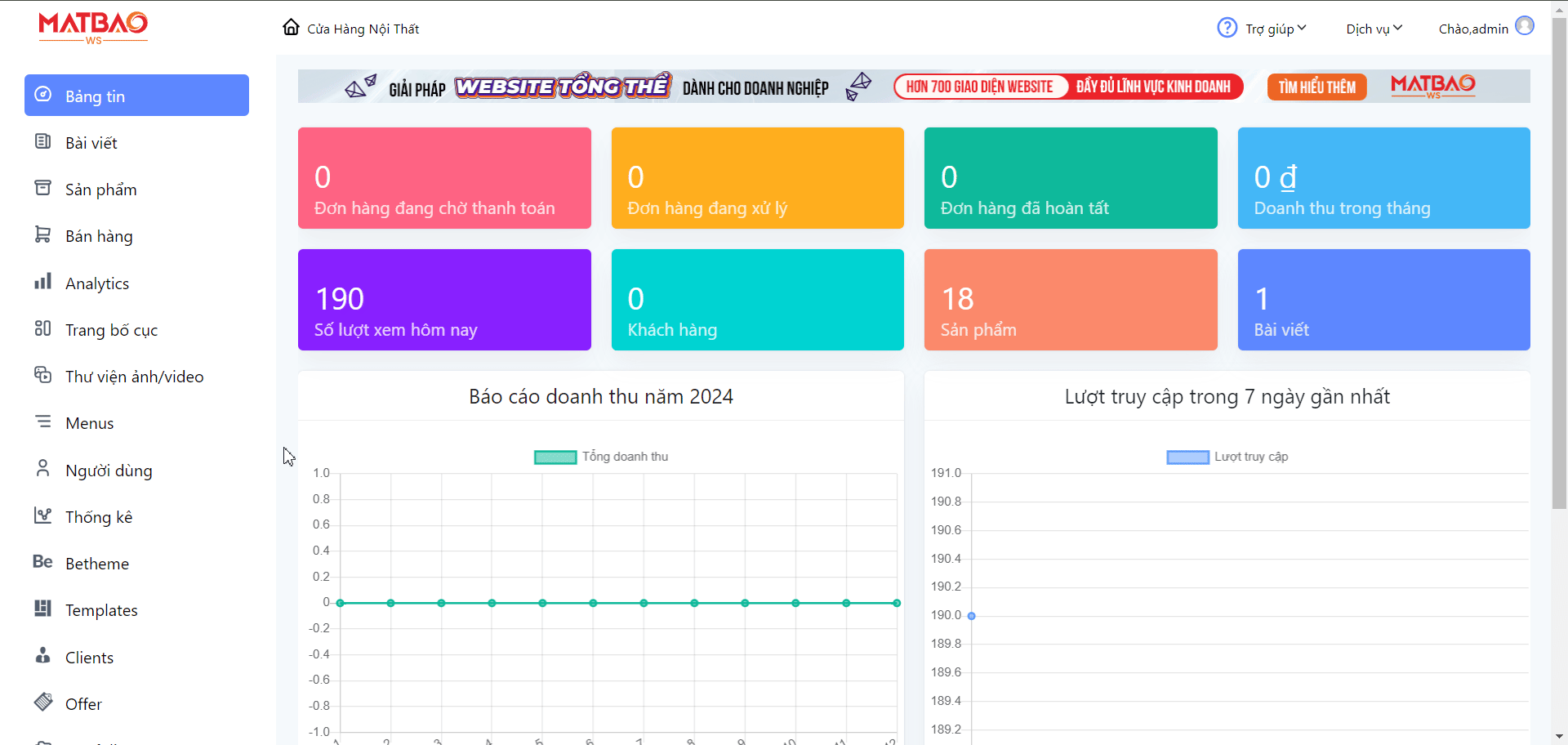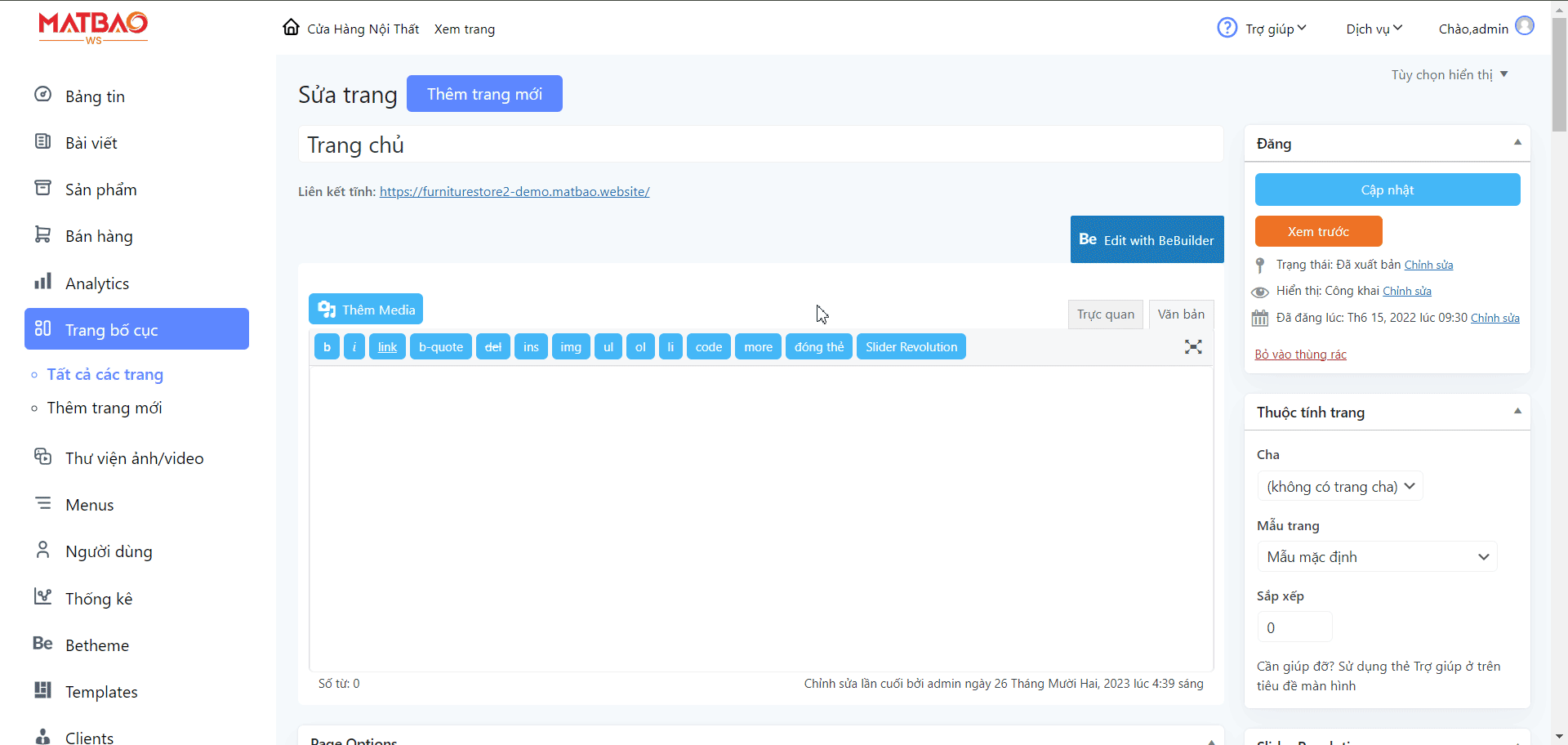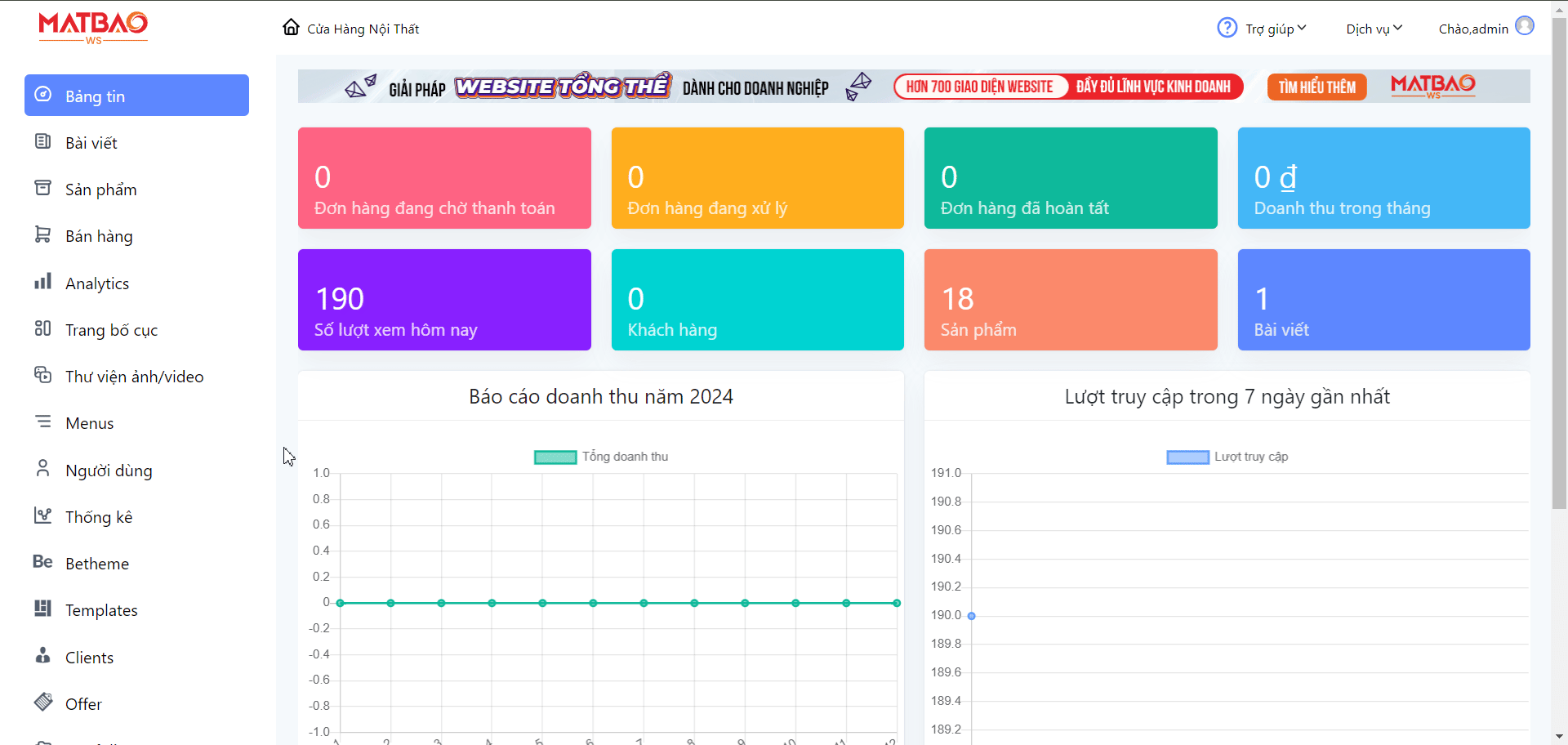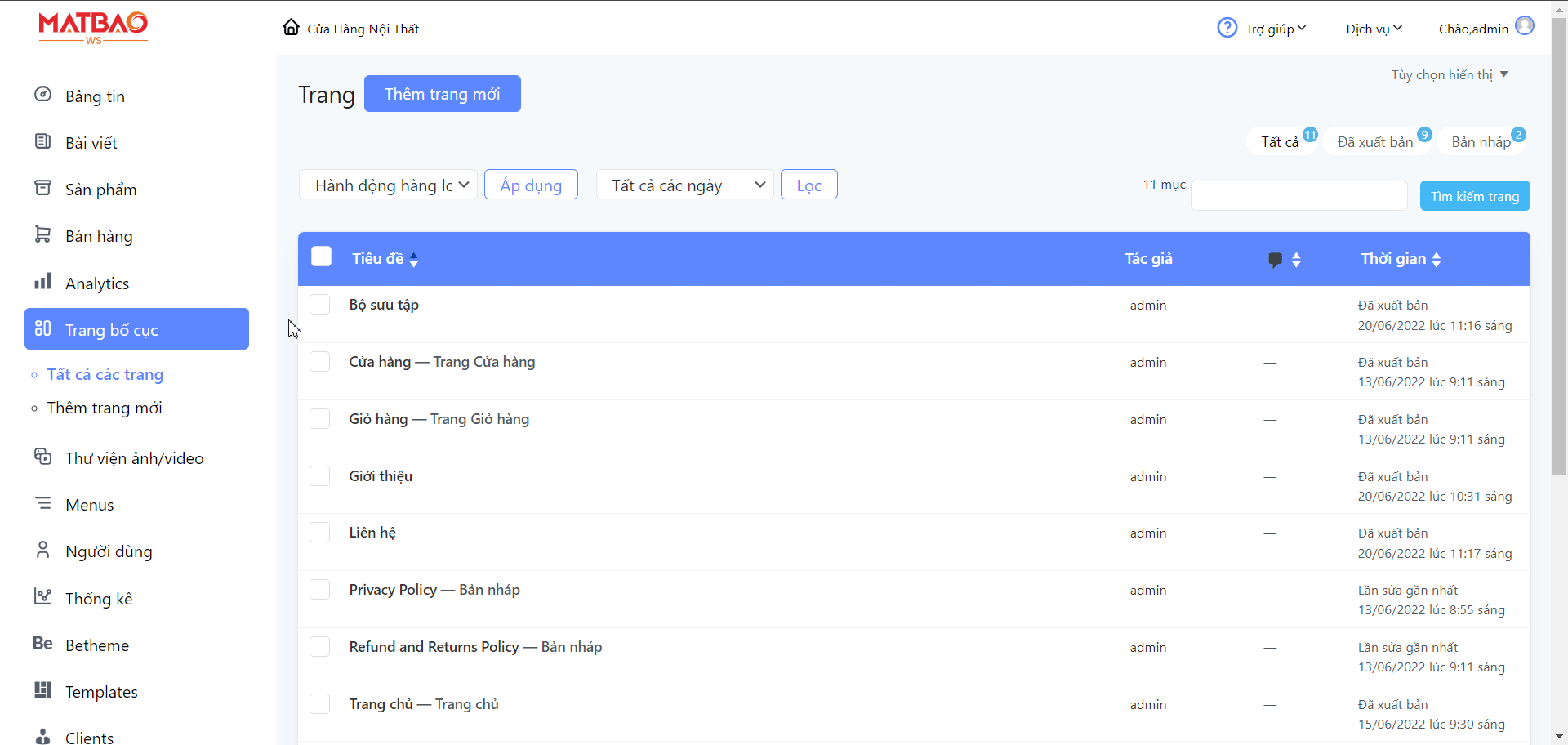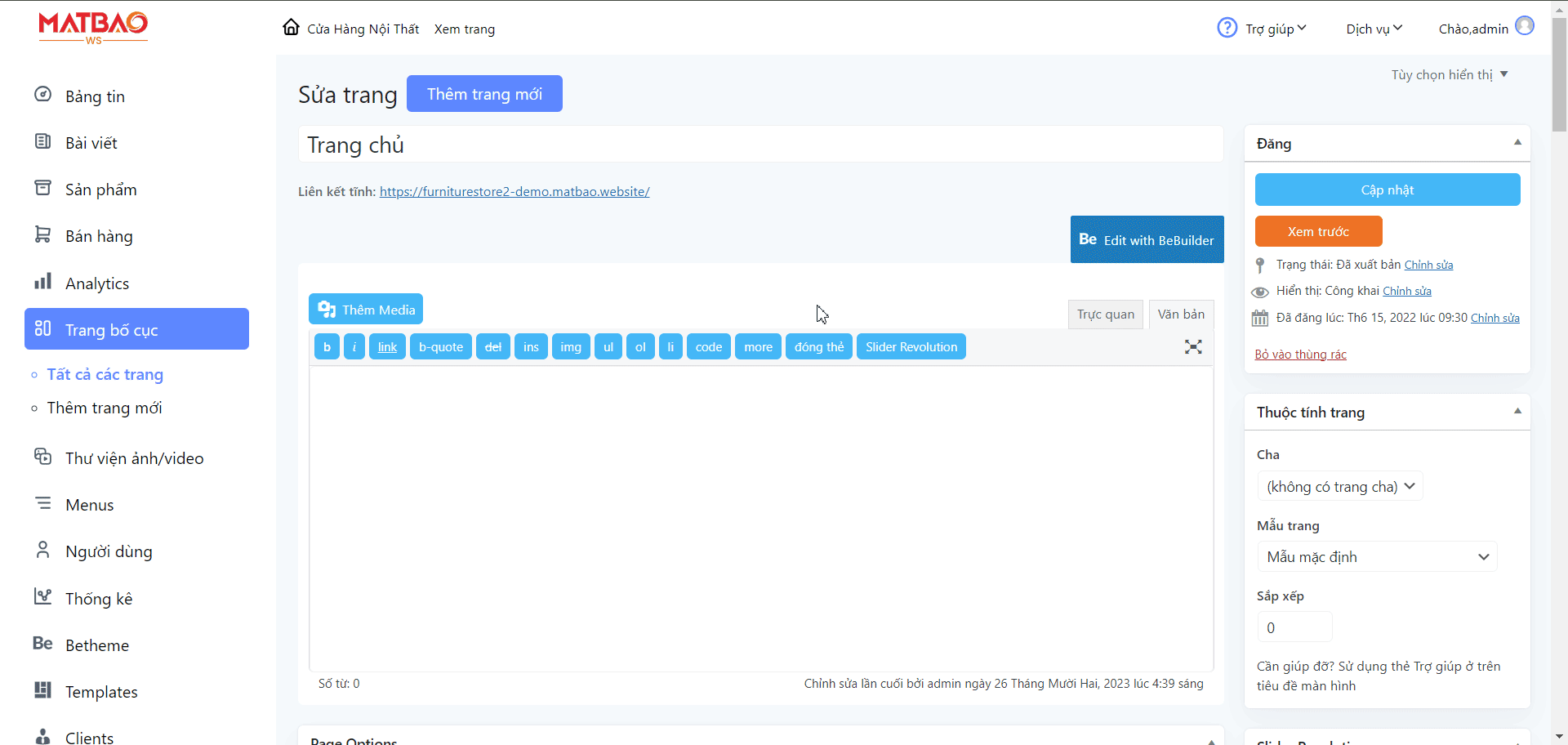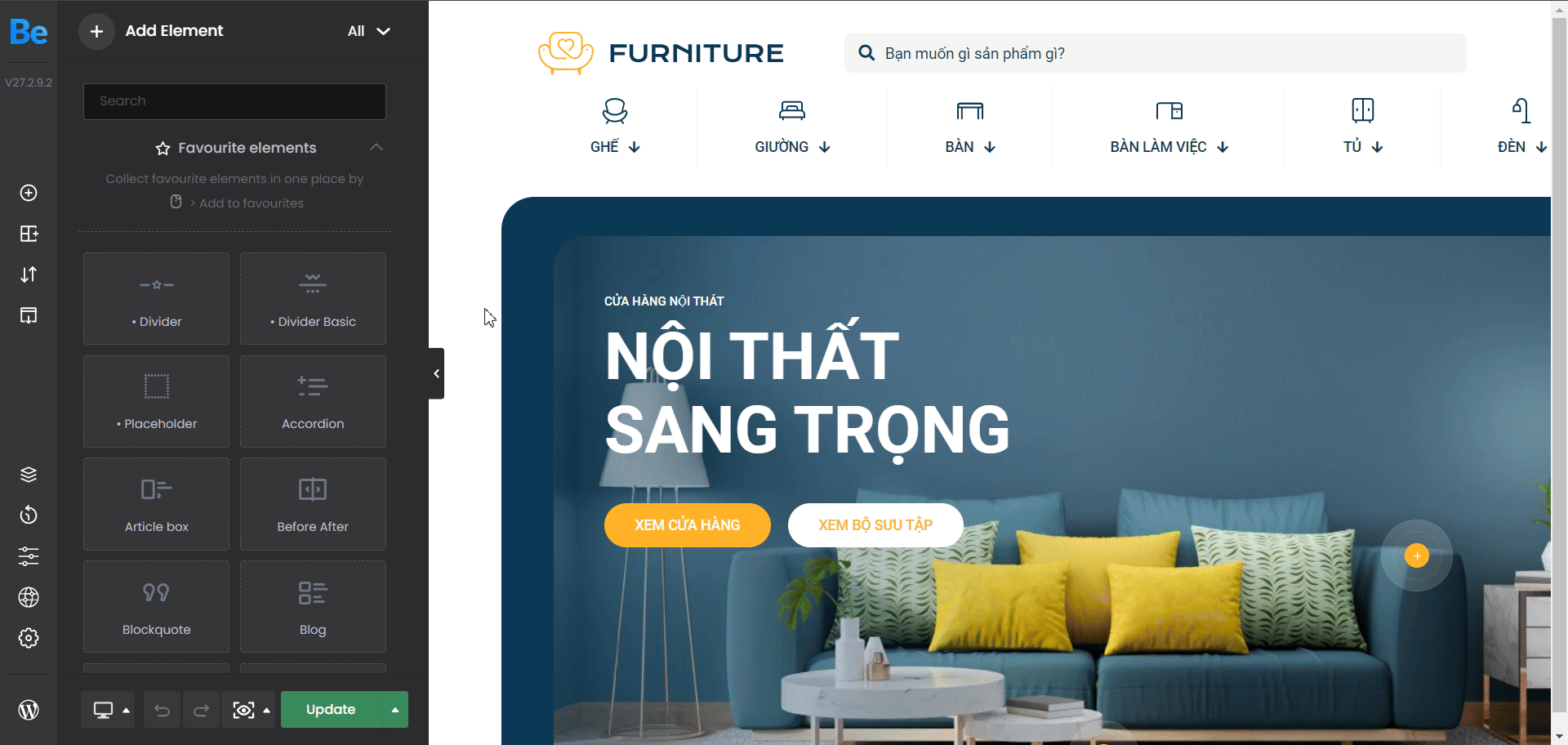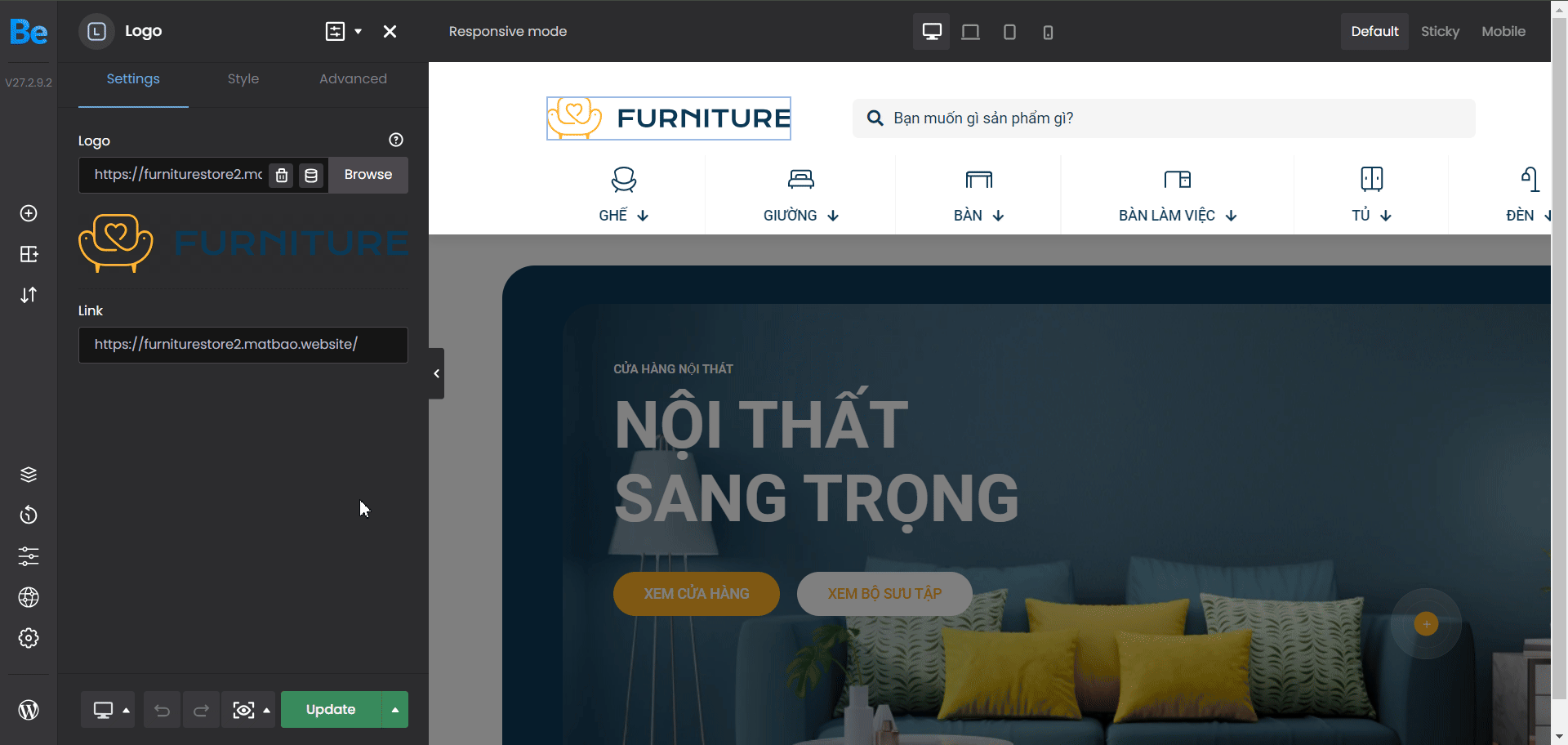Chỉnh Sửa Nội Dung Footer
Để chỉnh sửa nội dung footer , đăng nhập vào trang quản trị và thao tác như sau:
Bước 1: Rê chuột vào Trang bố cục –> Tất cả các trang
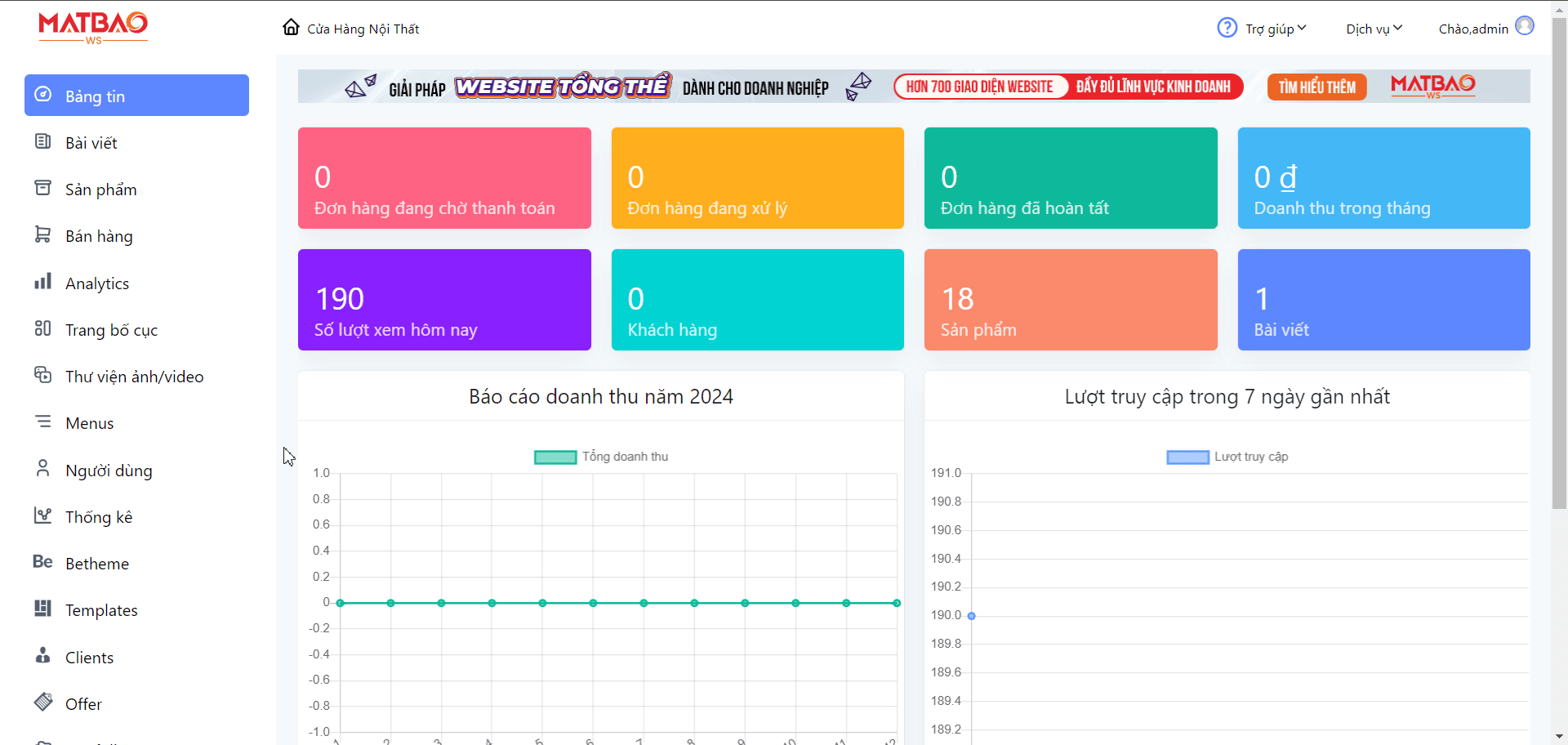
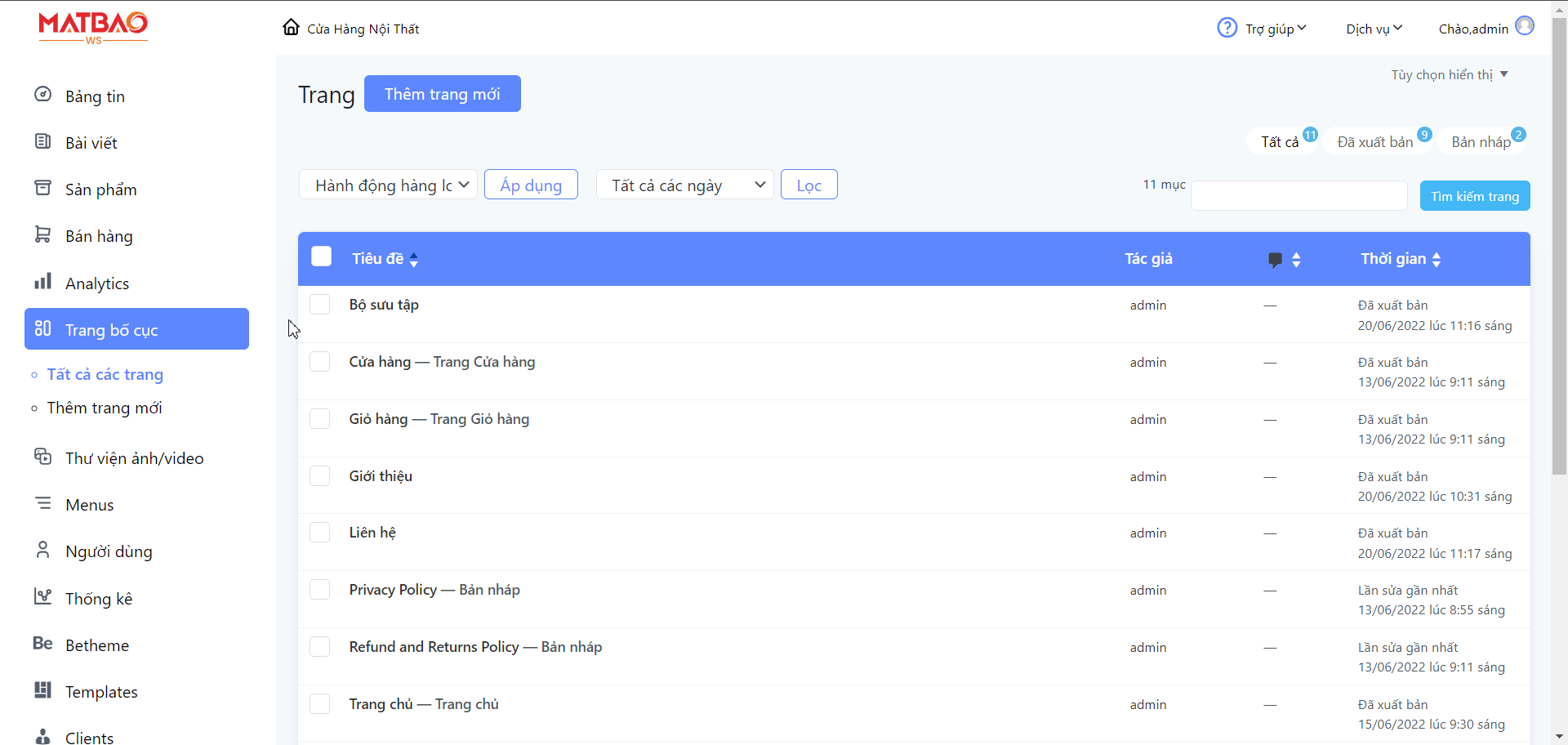
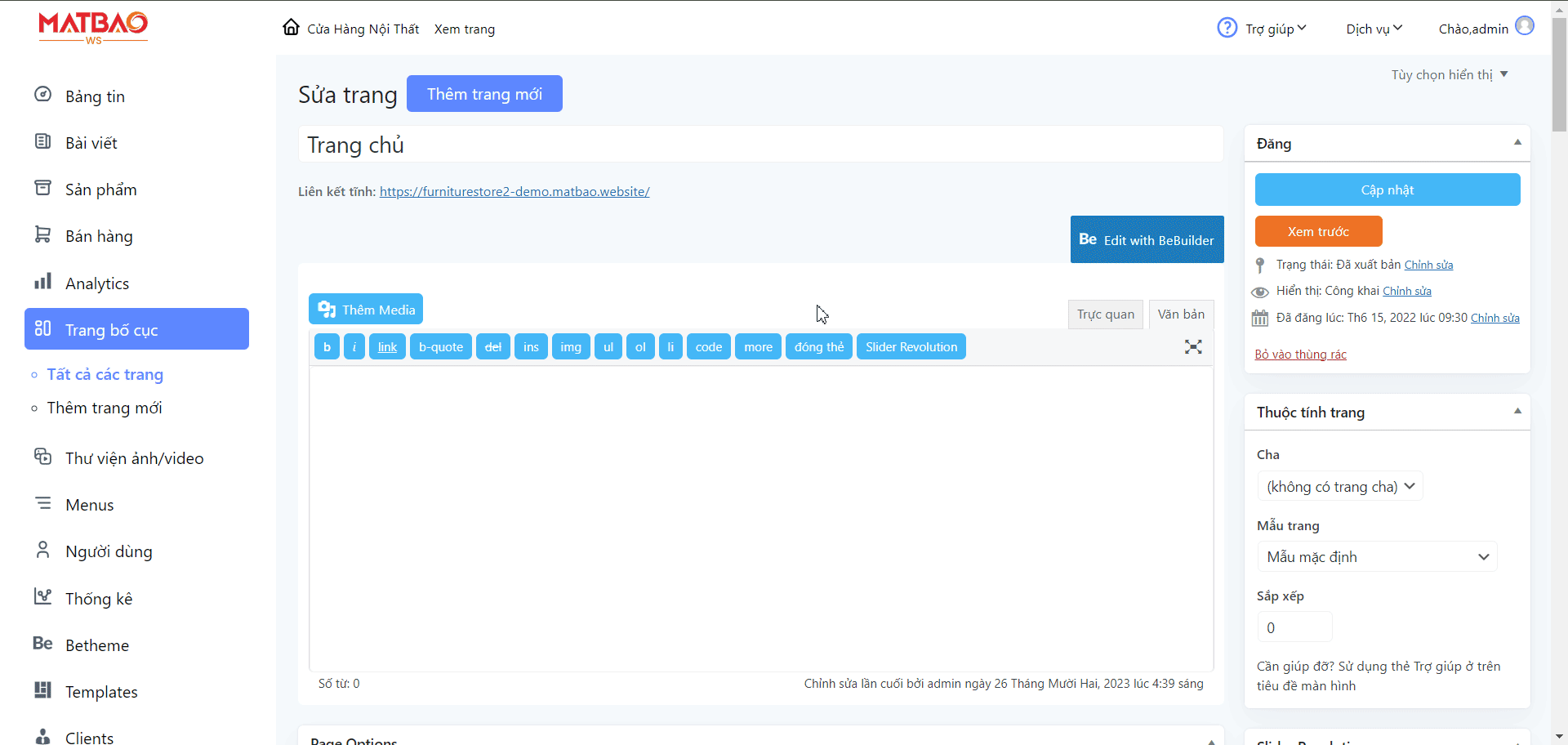
Bước 4 : Chọn Edit Footer
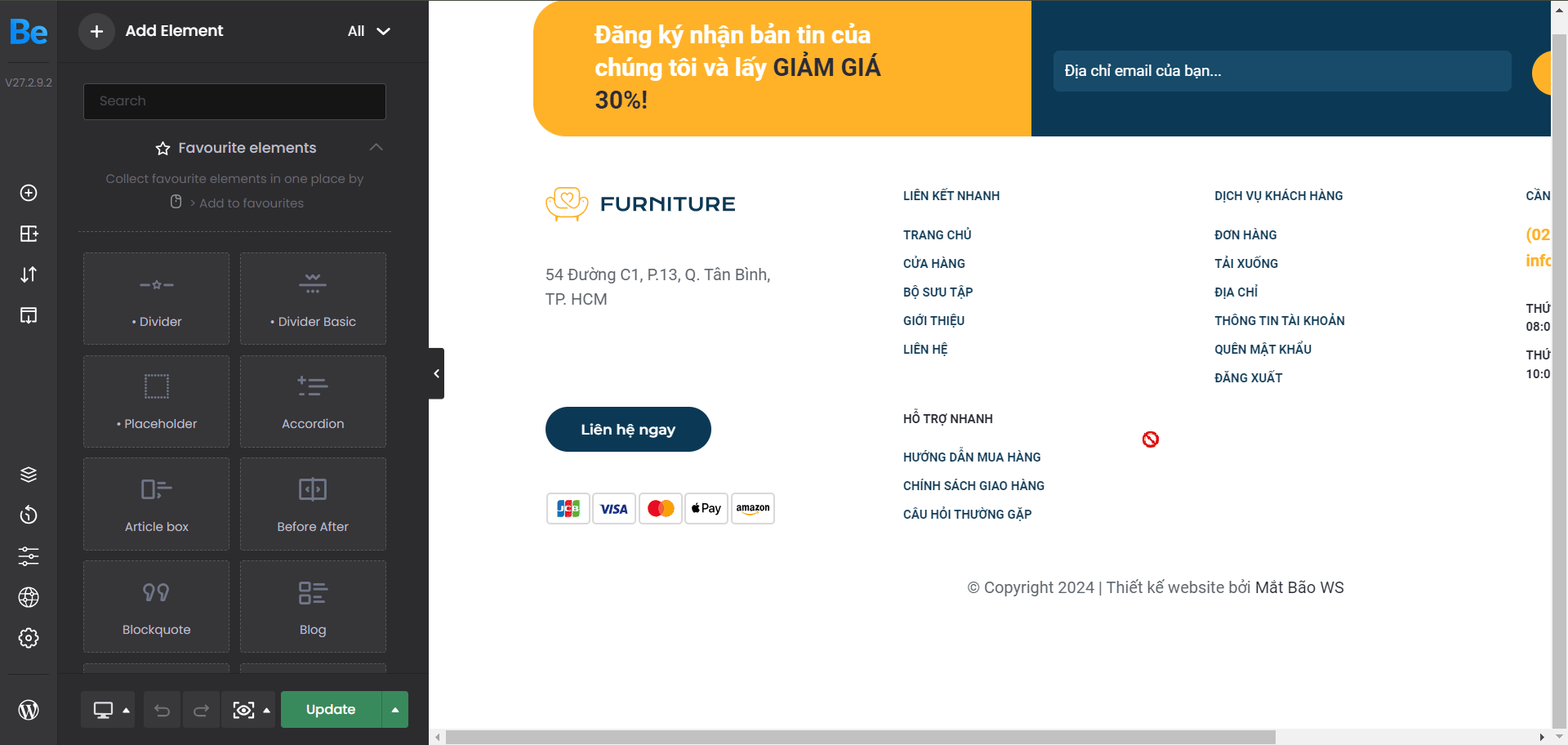
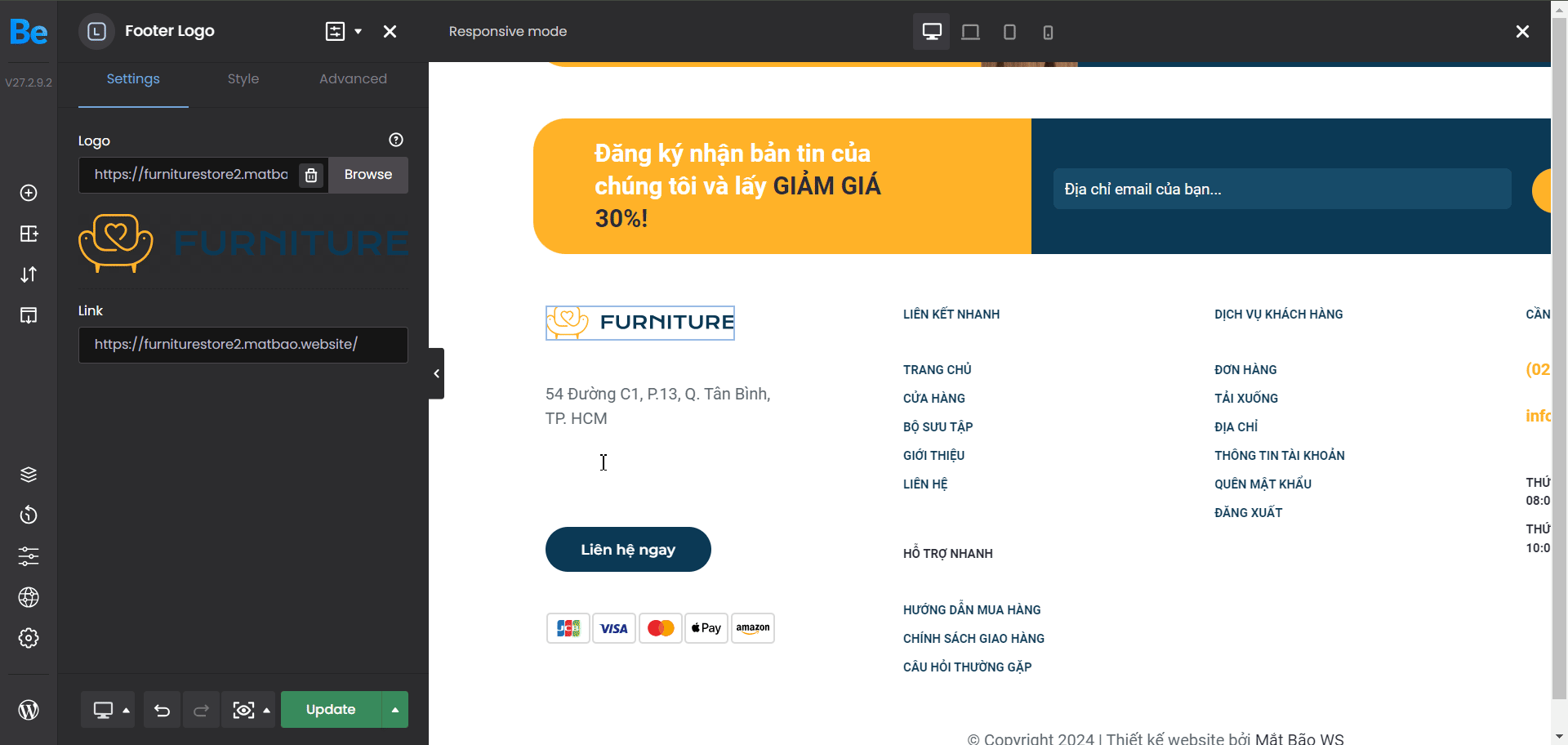
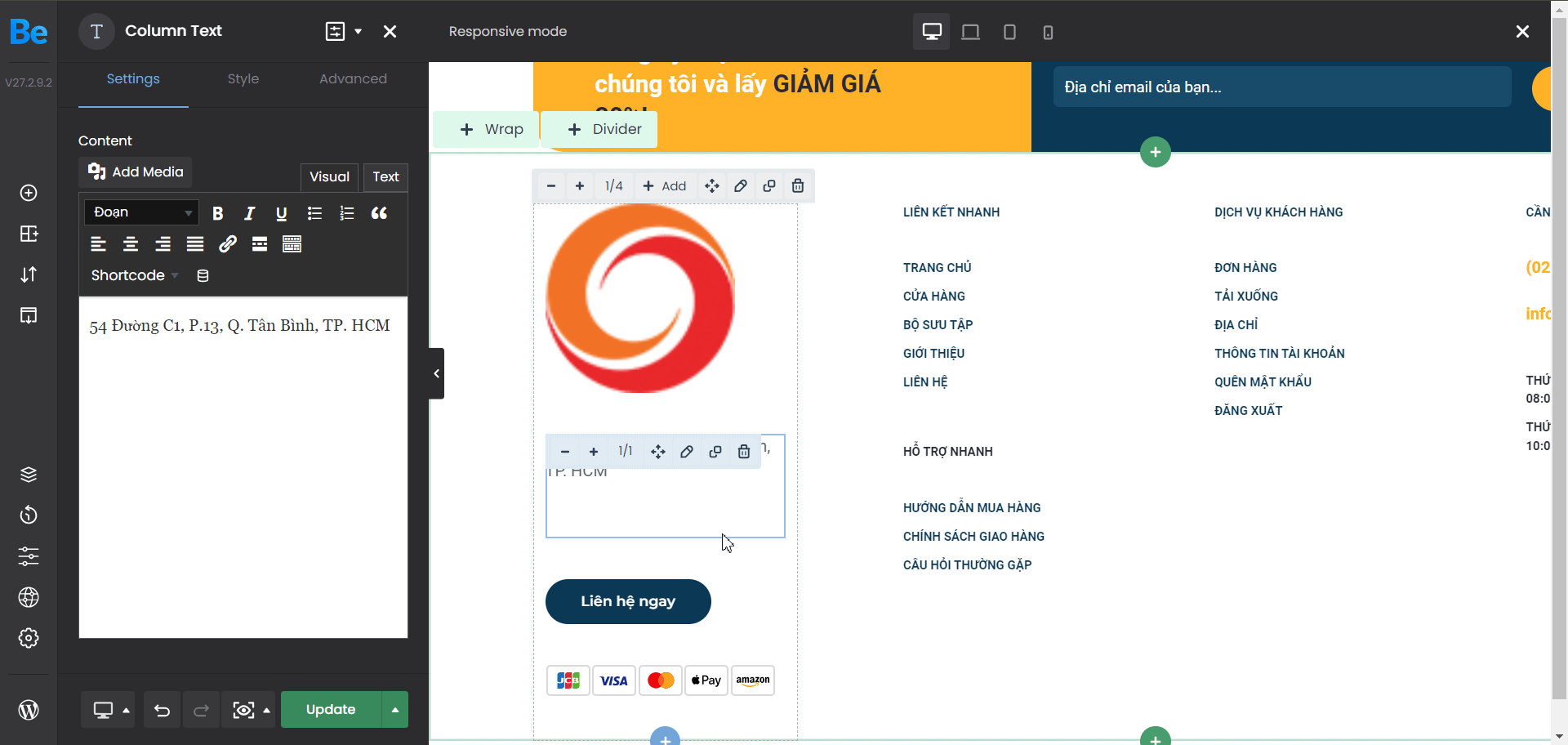
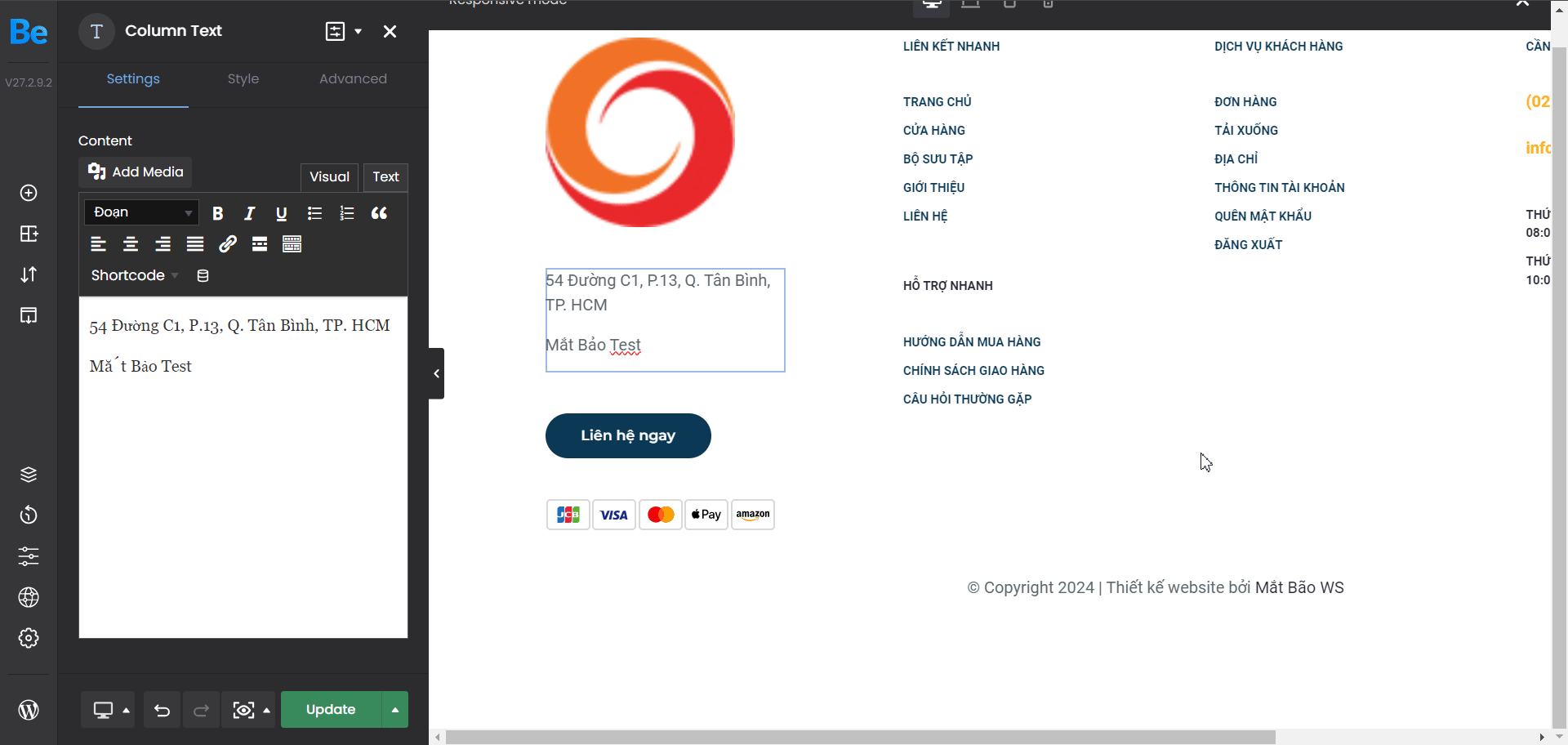
Thay Đổi Tiêu Đề và Favicon
Để thay đổi tiêu đề và favicon , đăng nhập vào trang quản trị và thao tác như sau:
Bước 1 : Rê chuột vào Cài đặt website Đầu và chân trang Nhận dạng trang web
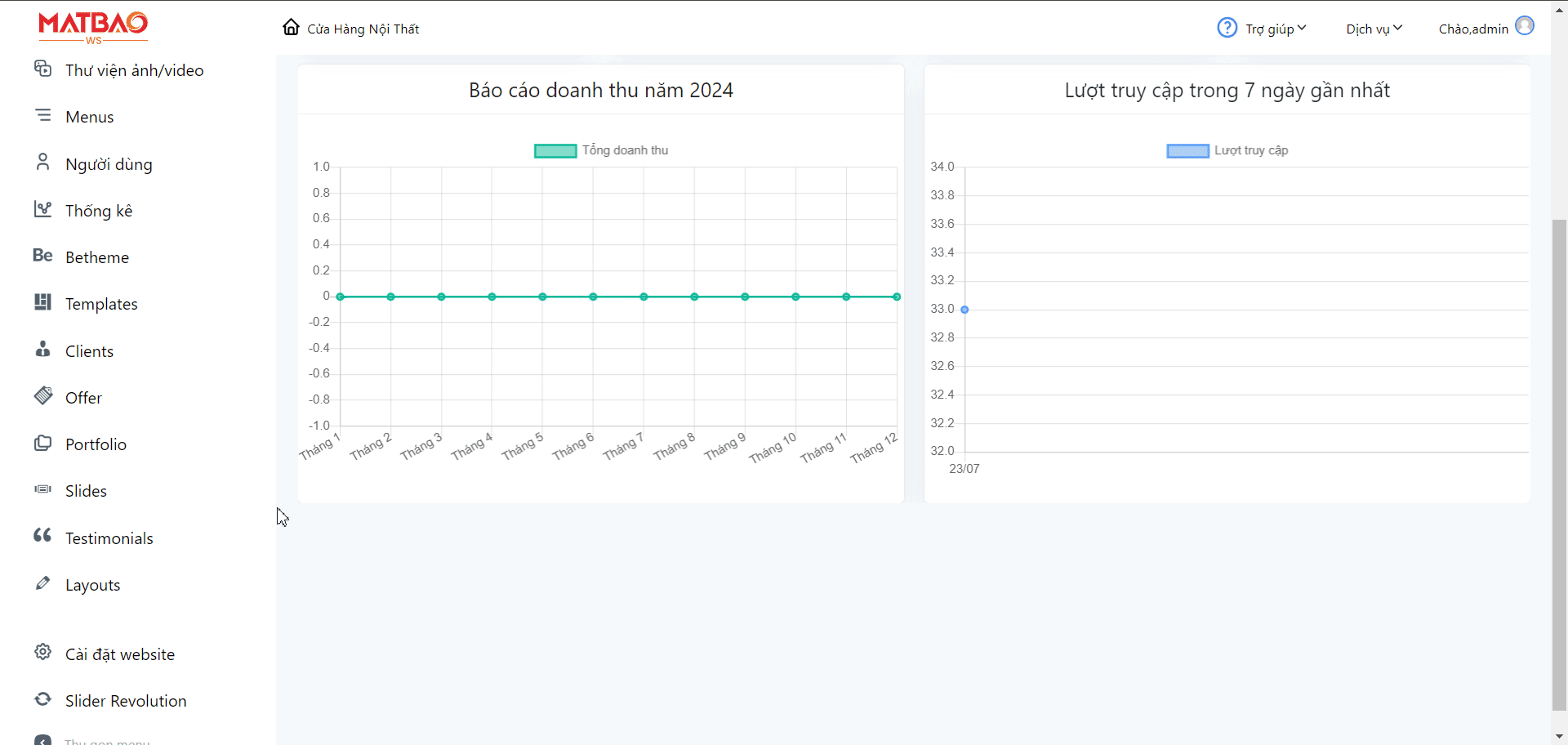
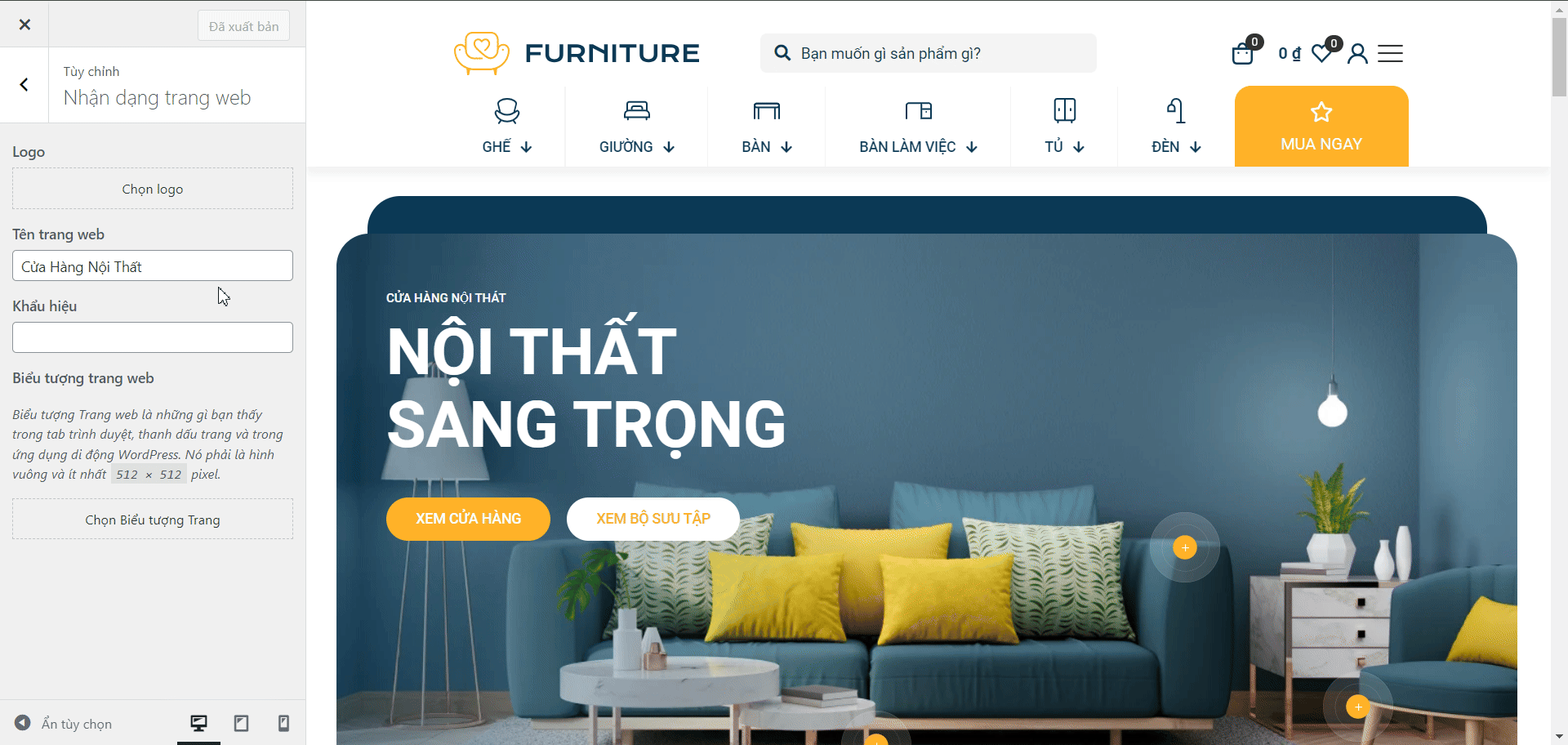
Bước 3 : Chọn Biểu tượng trang sau khi lựa chọn xong Nhấn Đăng để cập nhật Favicon và tiêu đề 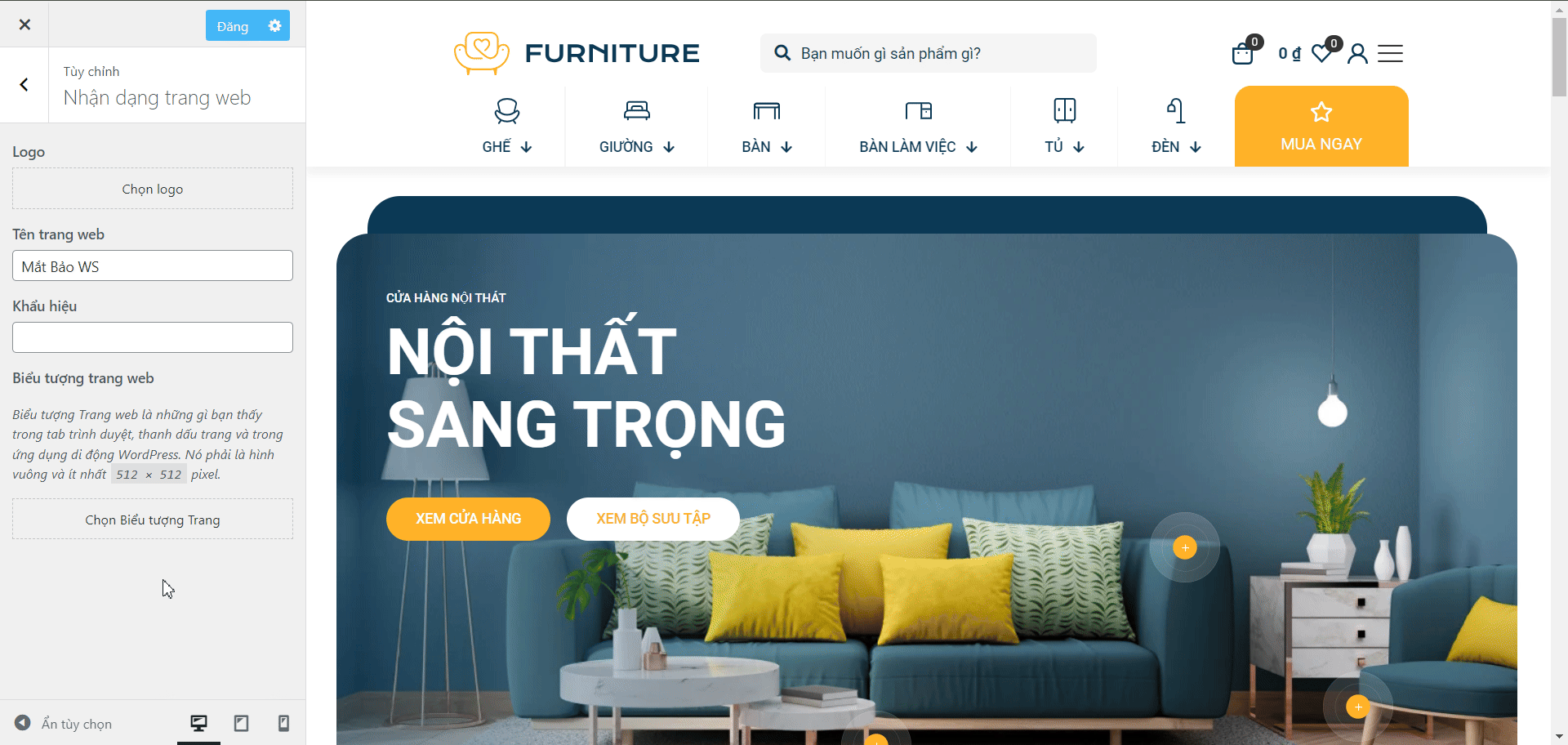
Thay đổi logo đầu trang
Để thay đổi logo đầu trang, đăng nhập vào trang quản trị và thao tác như sau:
Bước 1: Rê chuột vào Trang bố cục –> Tất cả các trang
Bước 2: Rê chuột đến trang cần chỉnh sửa và nhấn chọn vào trang đó
Bước 3: Chọn Edit with Builder để vào giao diện chỉnh sửa
Bước 4: Click vào Edit Header –> Chọn logo
Bước 5: Chọn Browse –> Lựa chọn logo –> Nhấn Update để hoàn thành
Sử Dụng Module Video
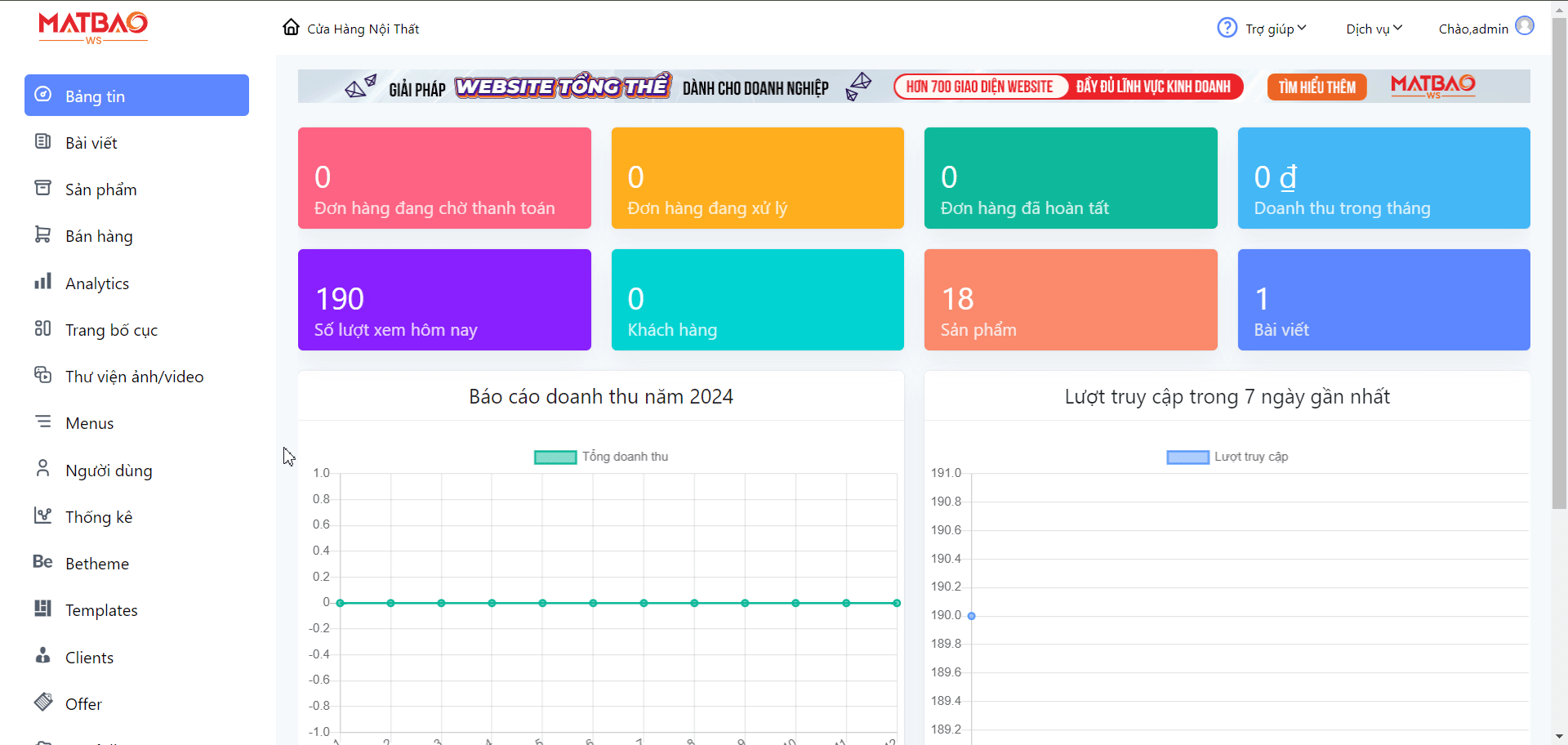
Bước 2 : Rê chuột đến trang cần chỉnh sửa và nhấn chọn vào trang đó
Bước 2 : Rê chuột đến trang cần chỉnh sửa và nhấn chọn vào trang đó
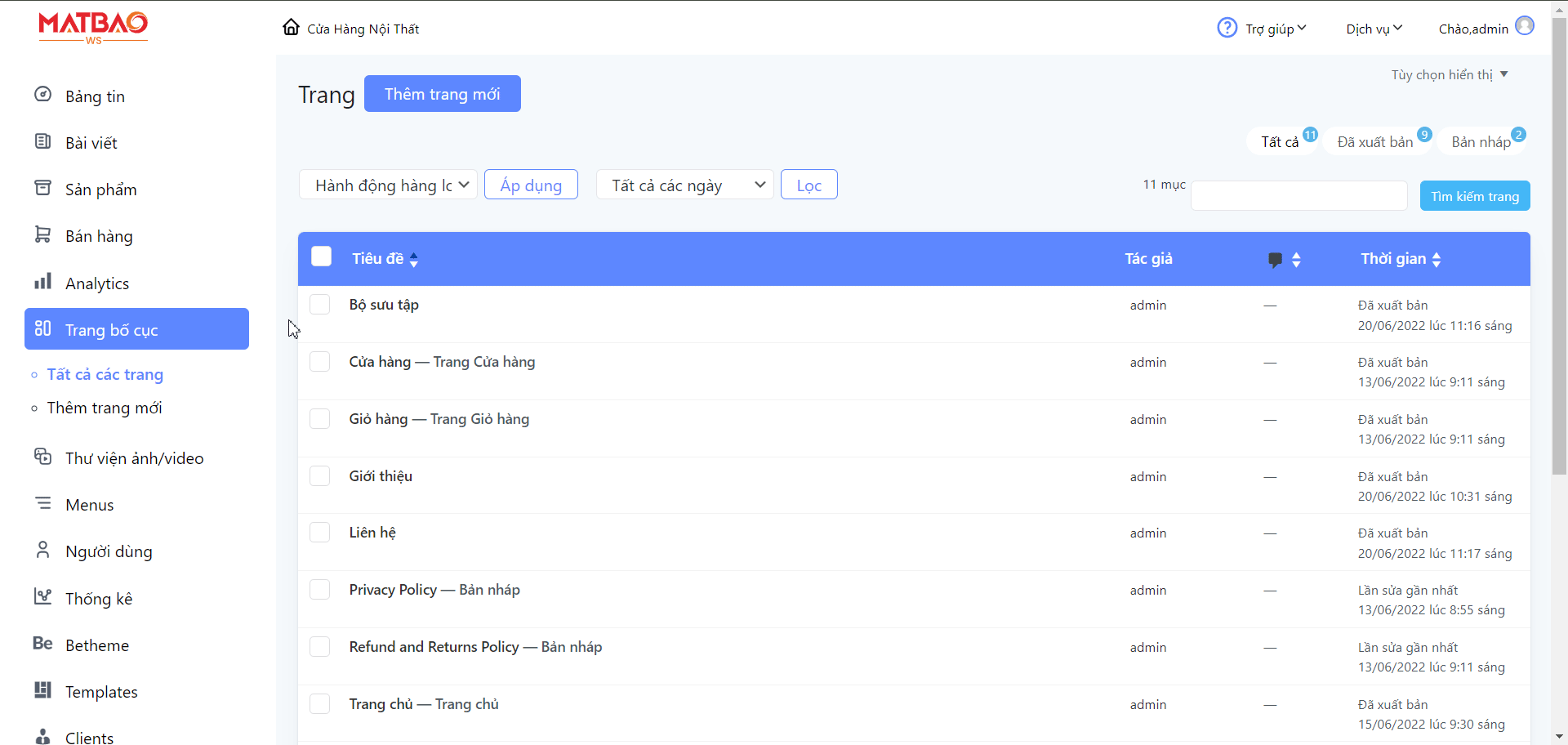 Bước 3: Chọn Edit with Builder để vào giao diện chỉnh sửa
Bước 3: Chọn Edit with Builder để vào giao diện chỉnh sửa
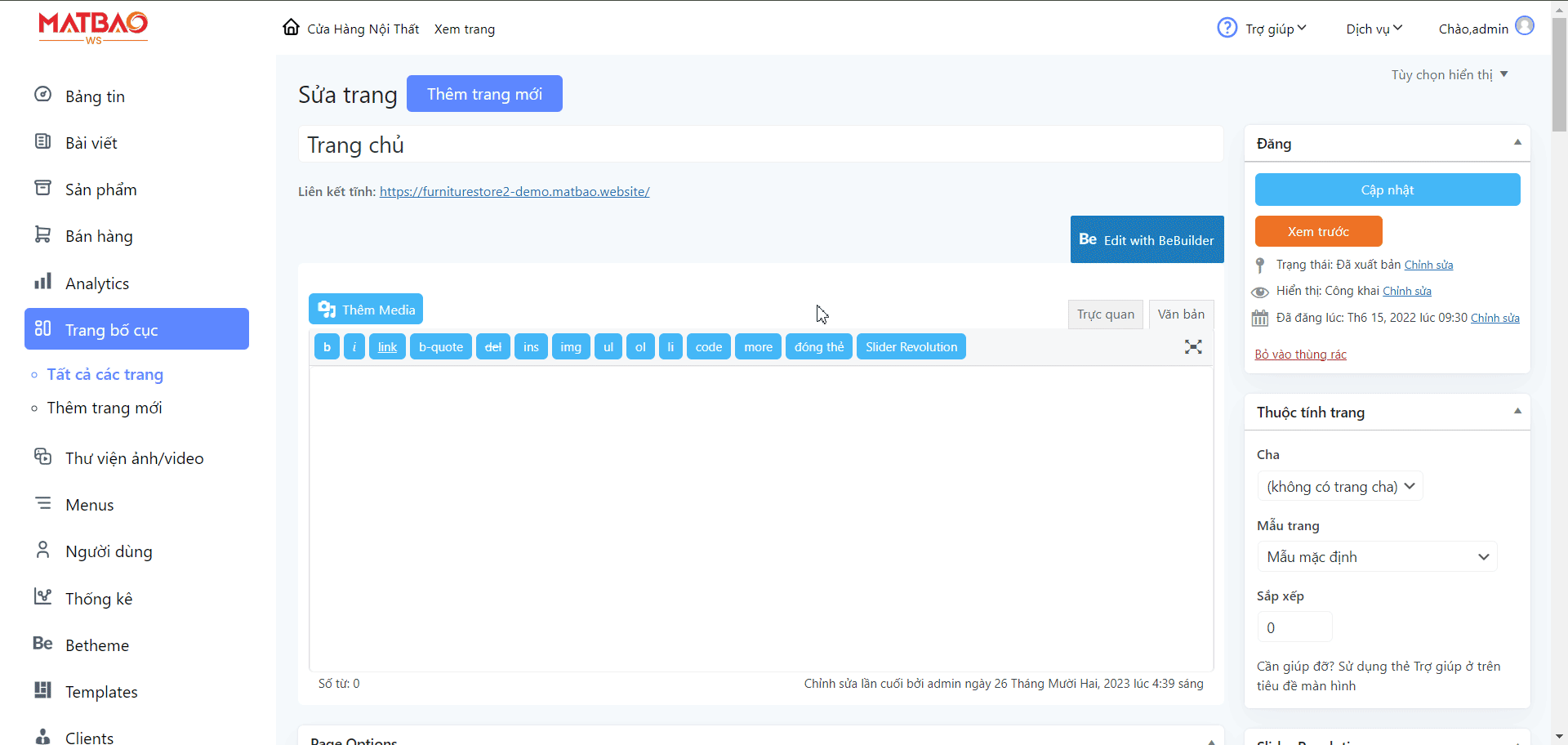 Bước 4: Chọn vào module video cần chỉnh sửa(Chọn vào biểu tượng cây bút ở module video cần chỉnh sửa để mở ra giao diện chỉnh sửa).
Bước 4: Chọn vào module video cần chỉnh sửa(Chọn vào biểu tượng cây bút ở module video cần chỉnh sửa để mở ra giao diện chỉnh sửa).
 Bước 5: Copy id của youtube
Bước 5: Copy id của youtube

Bước 6: Nhập phần copy vào Video ID
Bước 6: Nhập phần copy vào Video ID
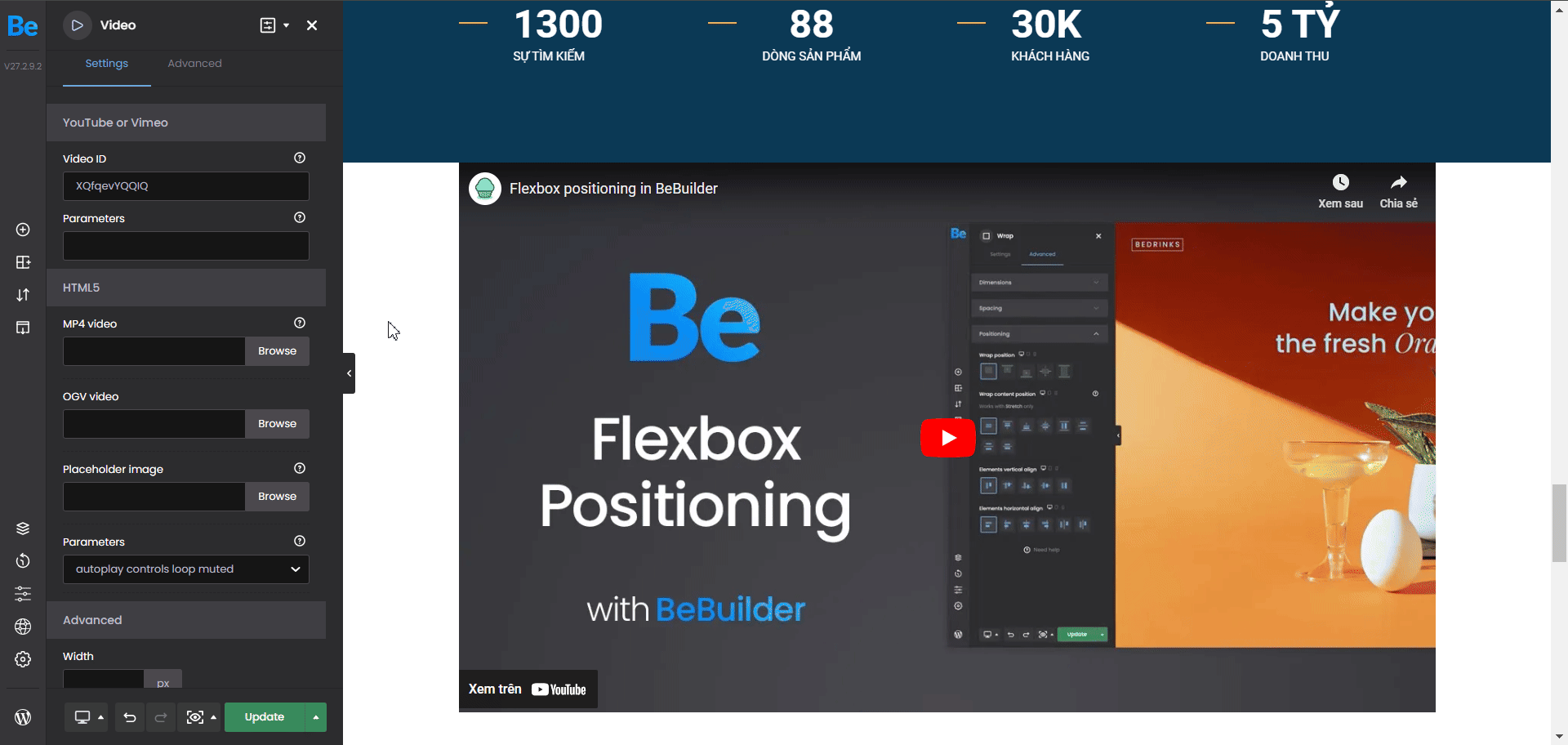 Bước 7: Nhấn Update để cập nhật video mới
Bước 7: Nhấn Update để cập nhật video mới
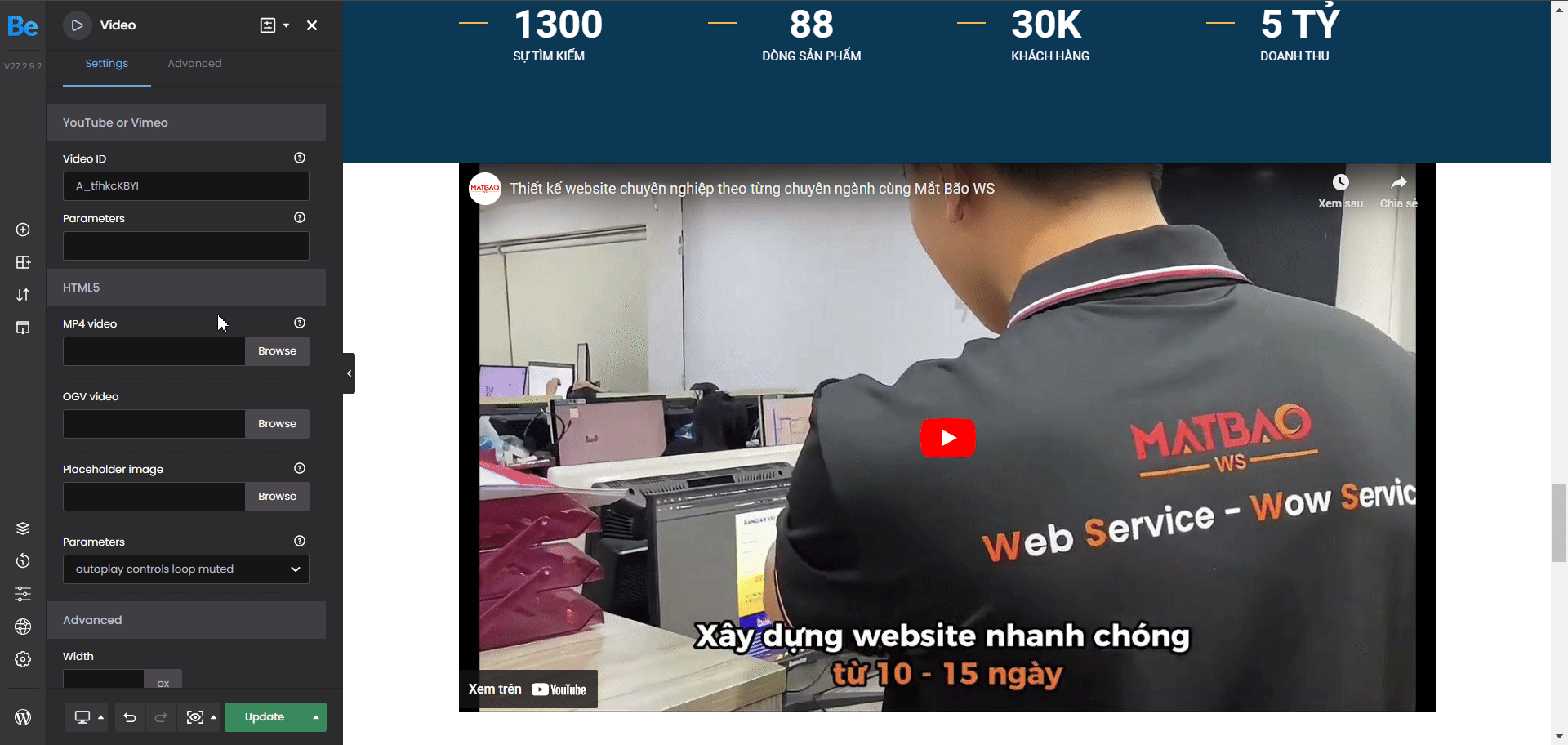
Sử Dụng Module Chuyên Mục Sản Phẩm
Để chỉnh sửa chuyên mục sản phẩm , đăng nhập vào trang quản trị và thao tác như sau :
Bước 1: Rê chuột vào Trang bố cục –> Tất cả các trang
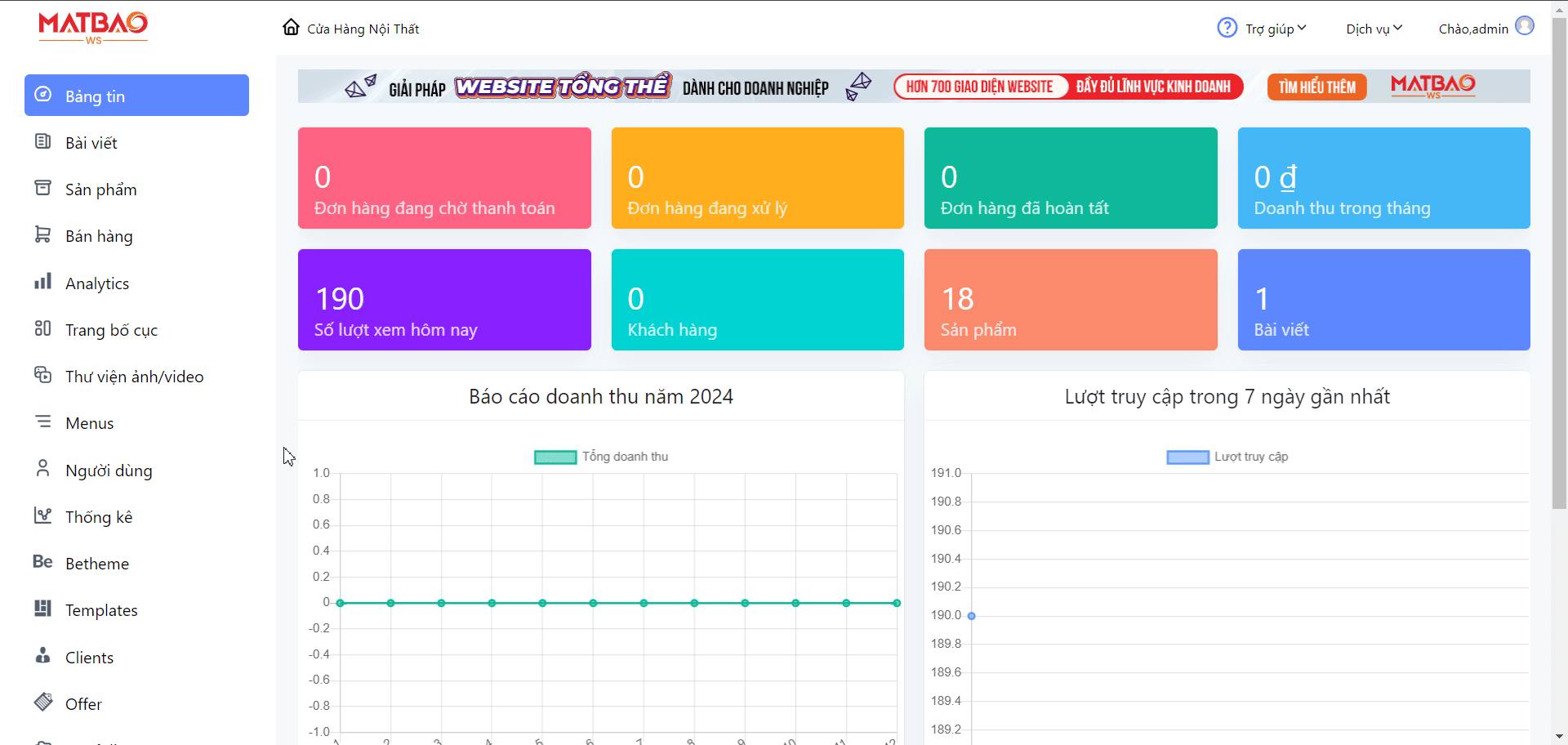
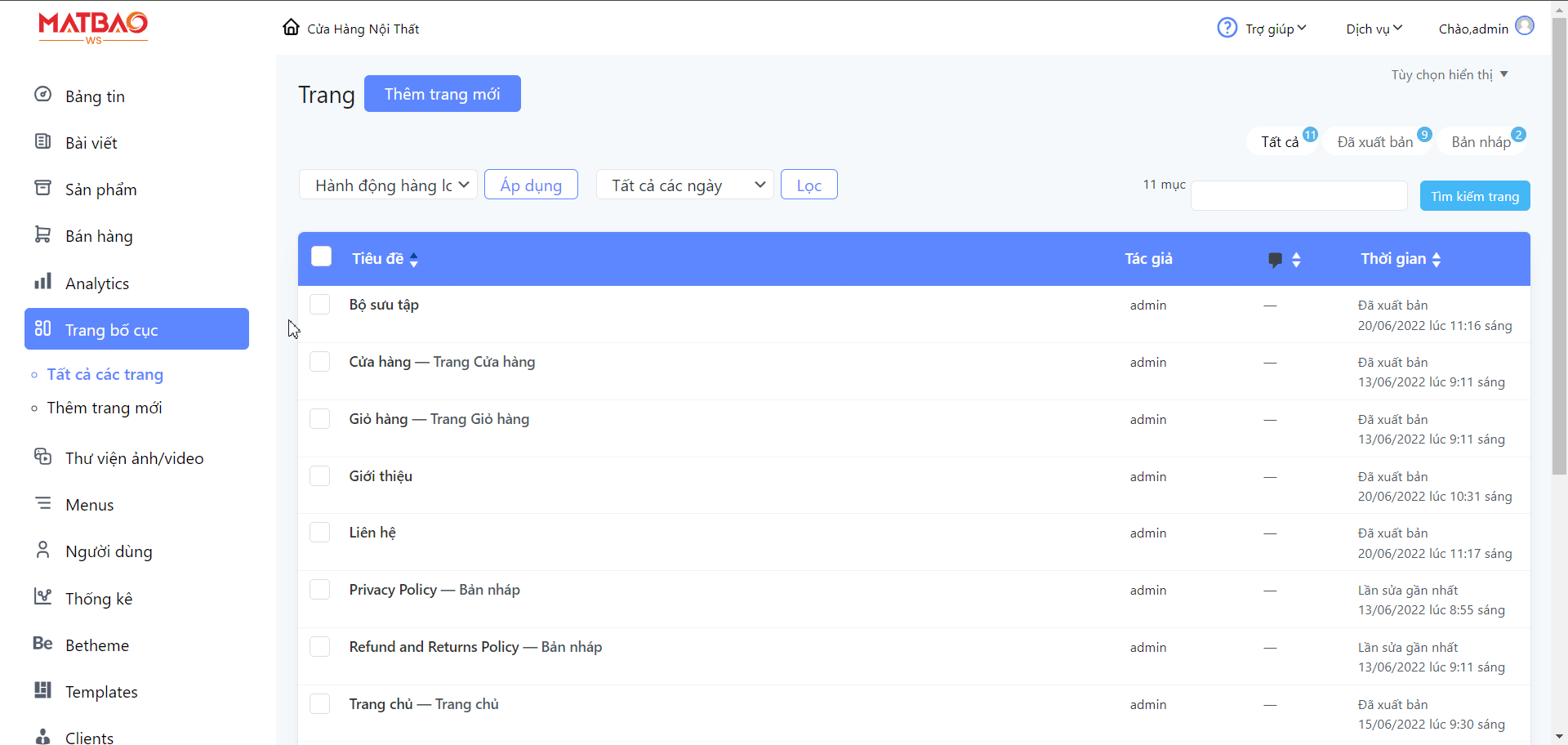
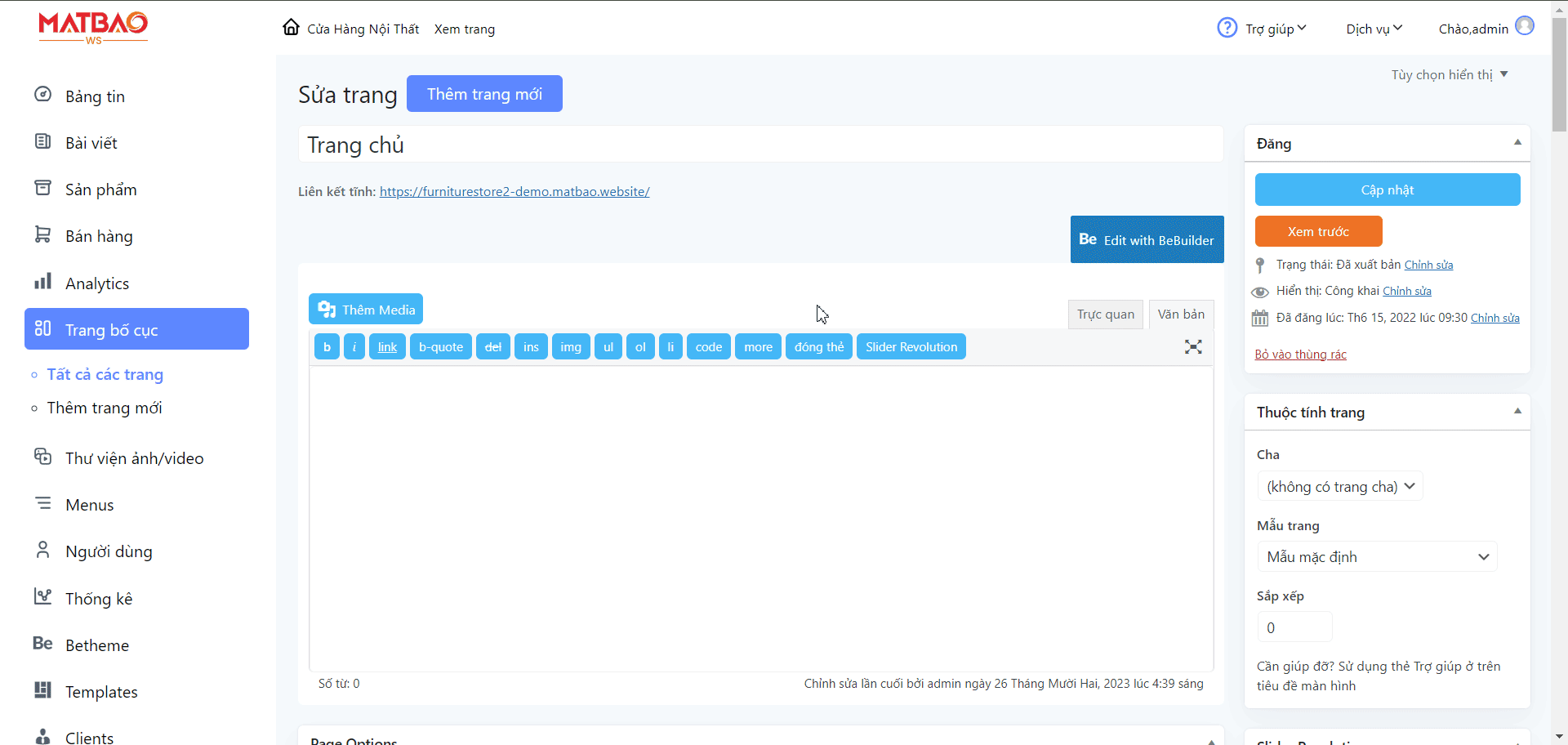
Bước 4: Chọn Category mà bạn muốn hiển thị lên 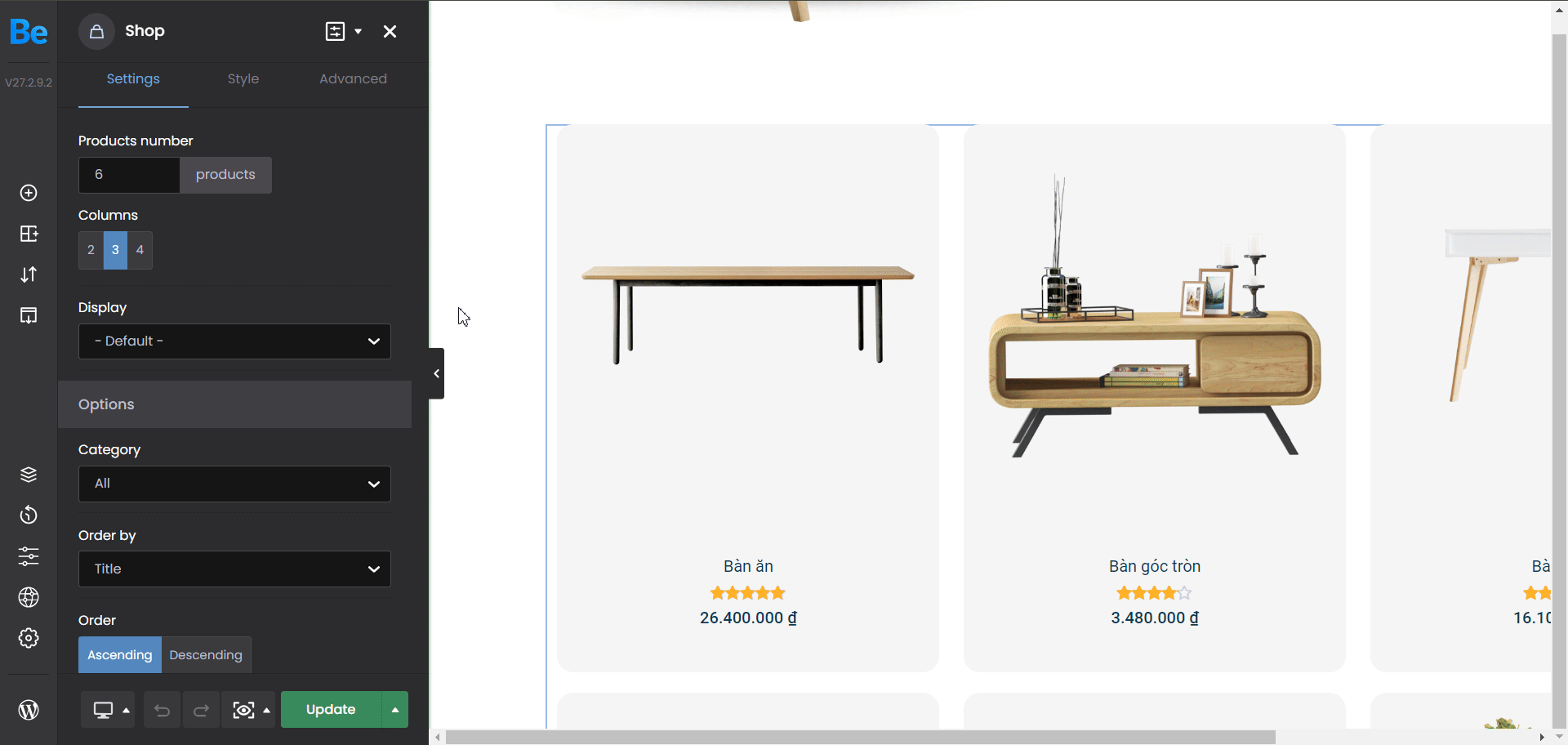
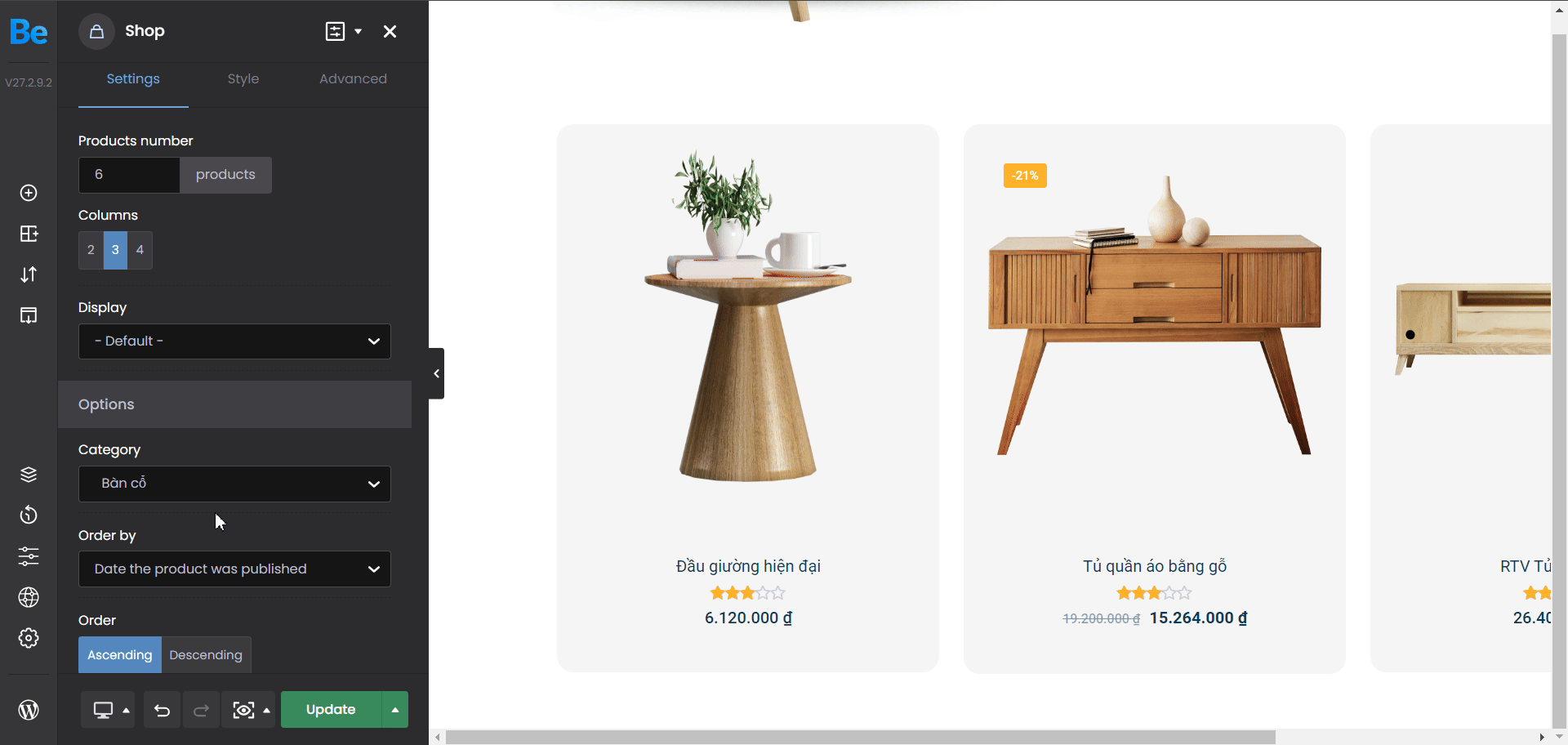
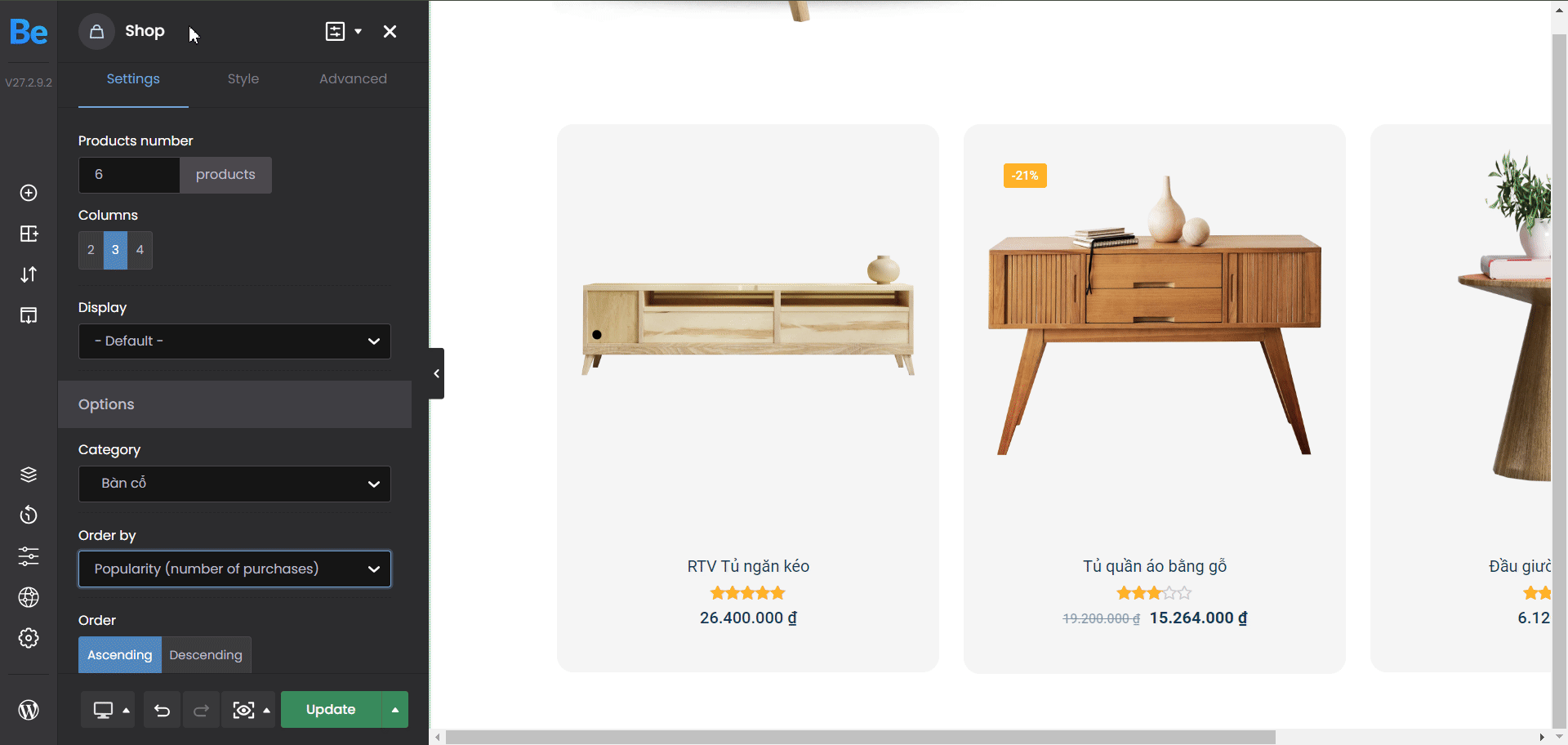
Sử Dụng Module Danh Sách Sản Phẩm
Để chỉnh sửa danh sách sản phẩm , đăng nhập vào trang quản trị và thao tác như sau:
Bước 1: Rê chuột vào Trang bố cục –> Tất cả các trang
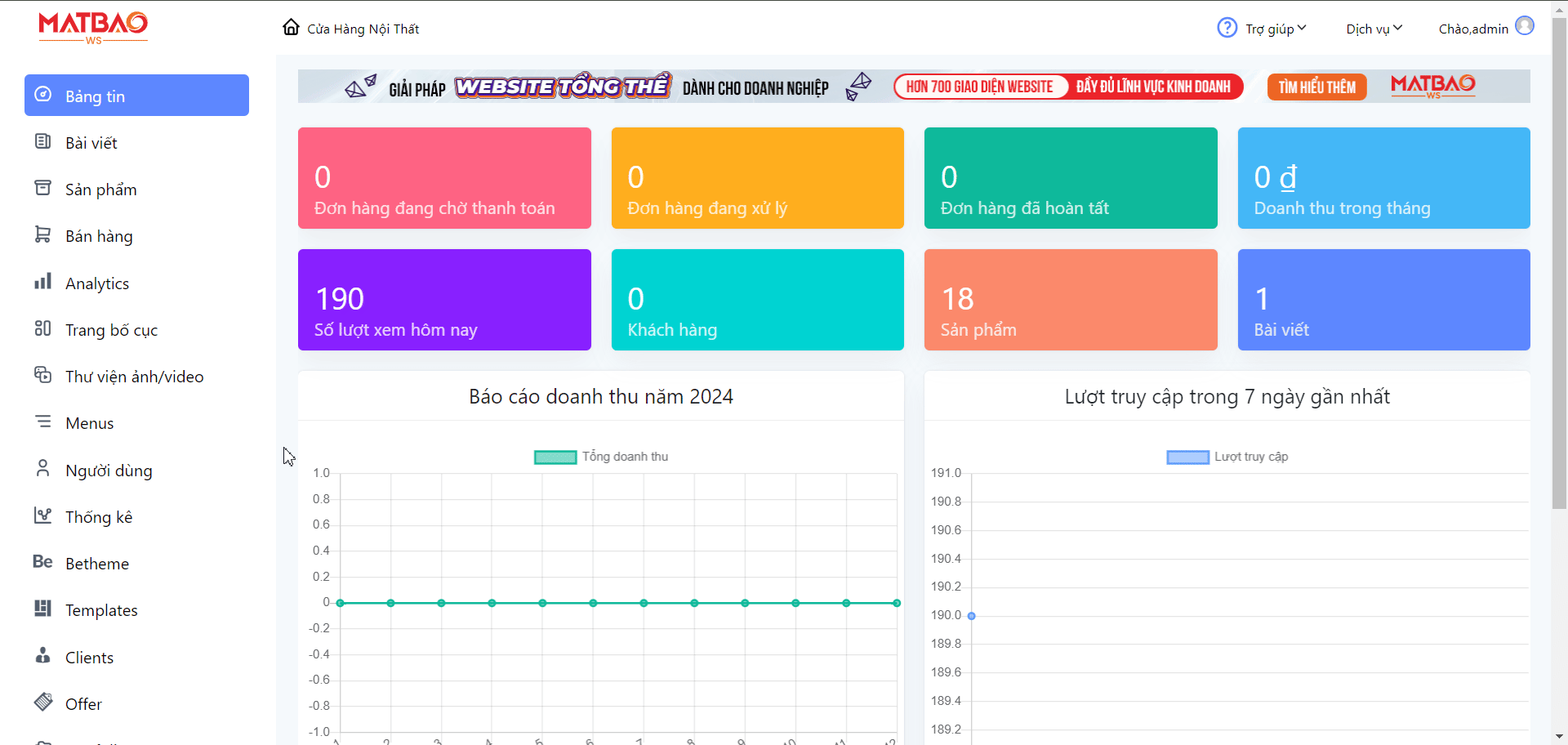
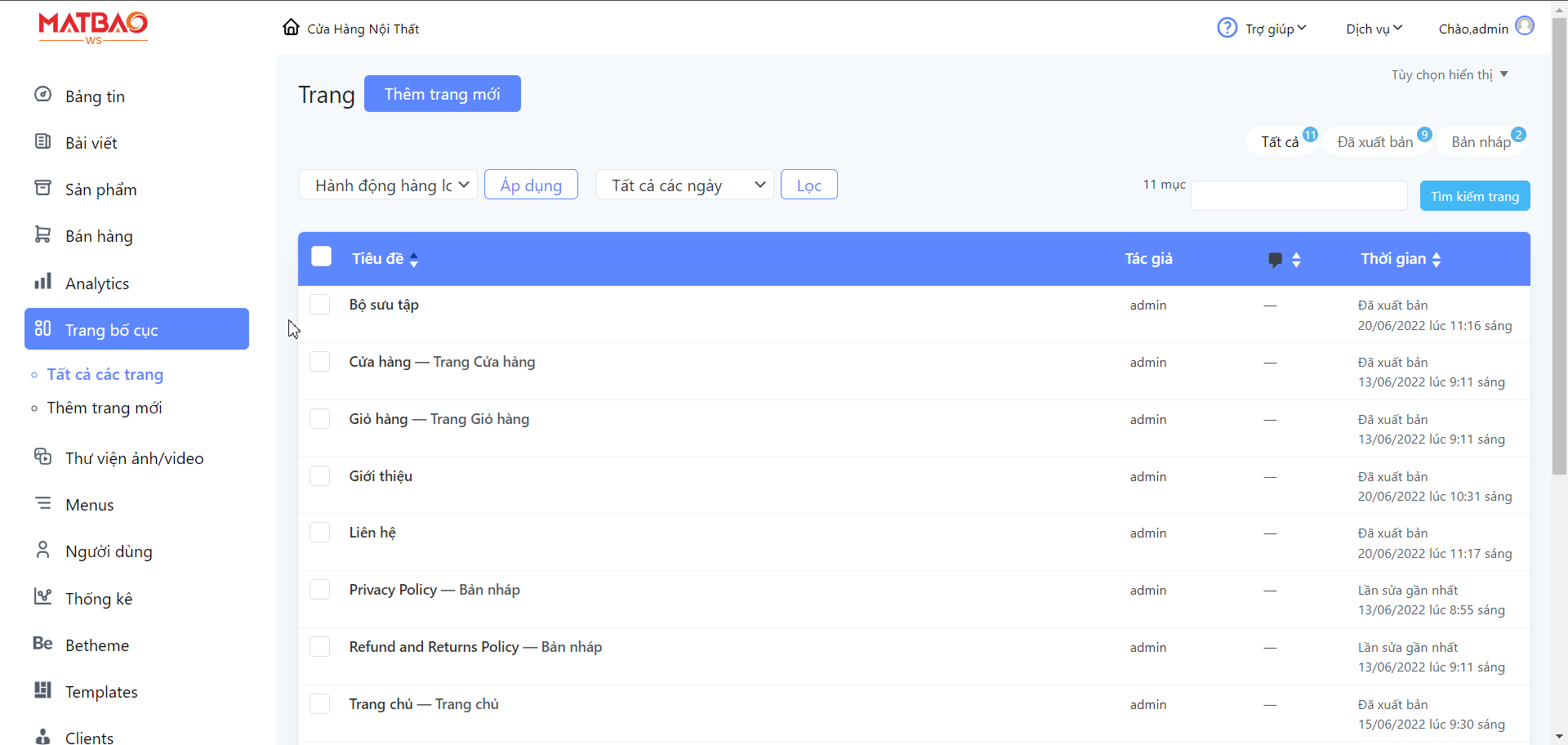
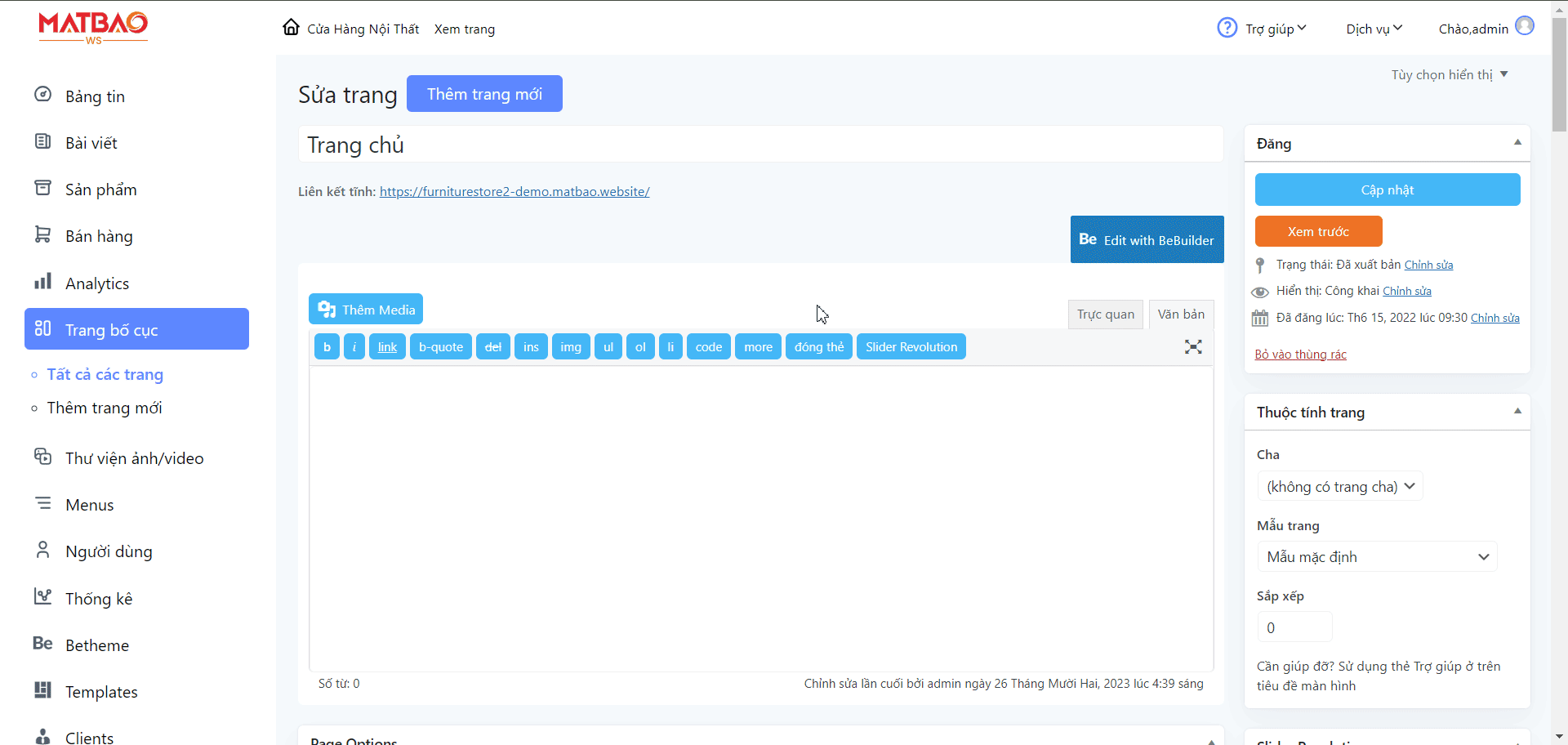
Bước 4: Chọn số cột mà bạn muốn hiện lên danh sách sản phẩm
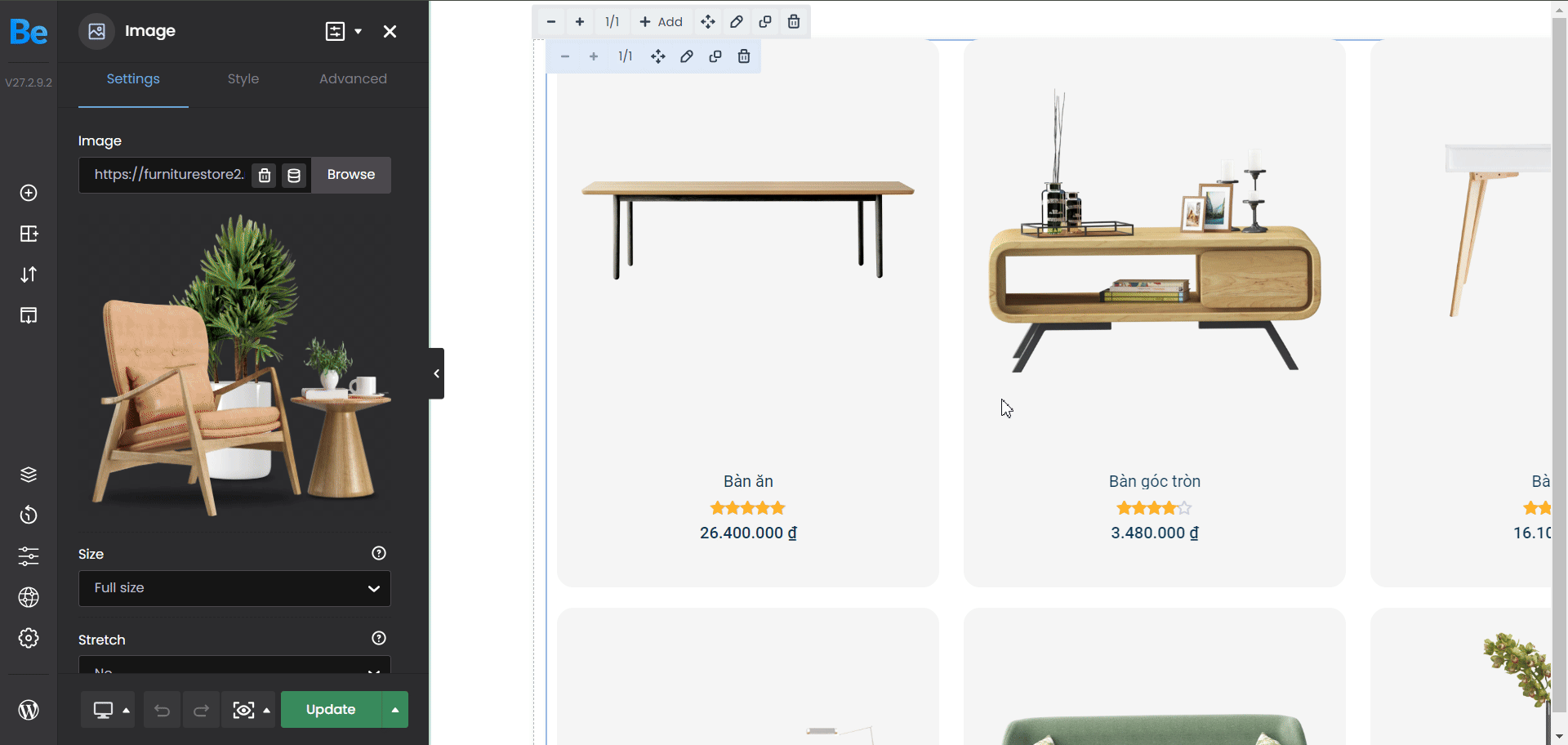
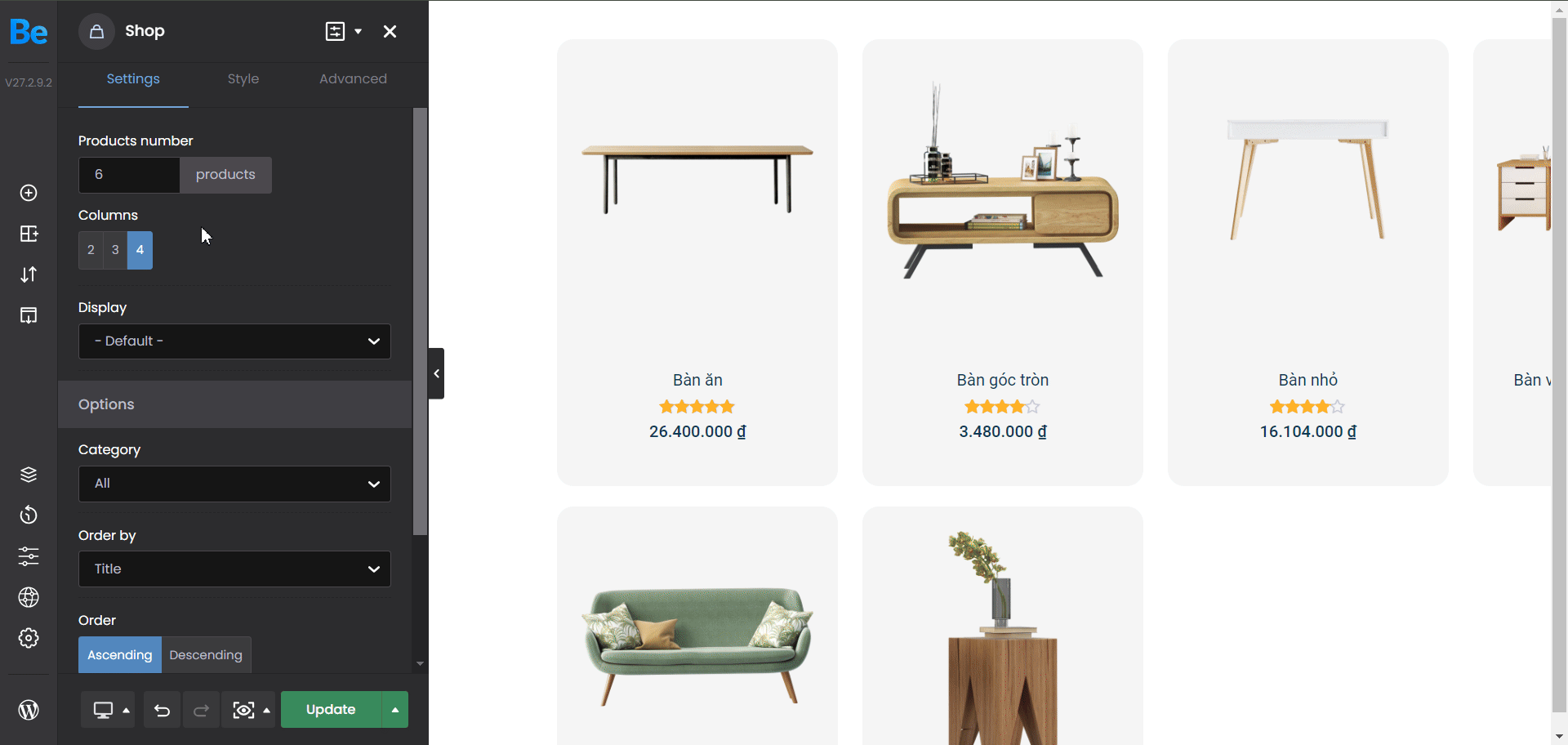
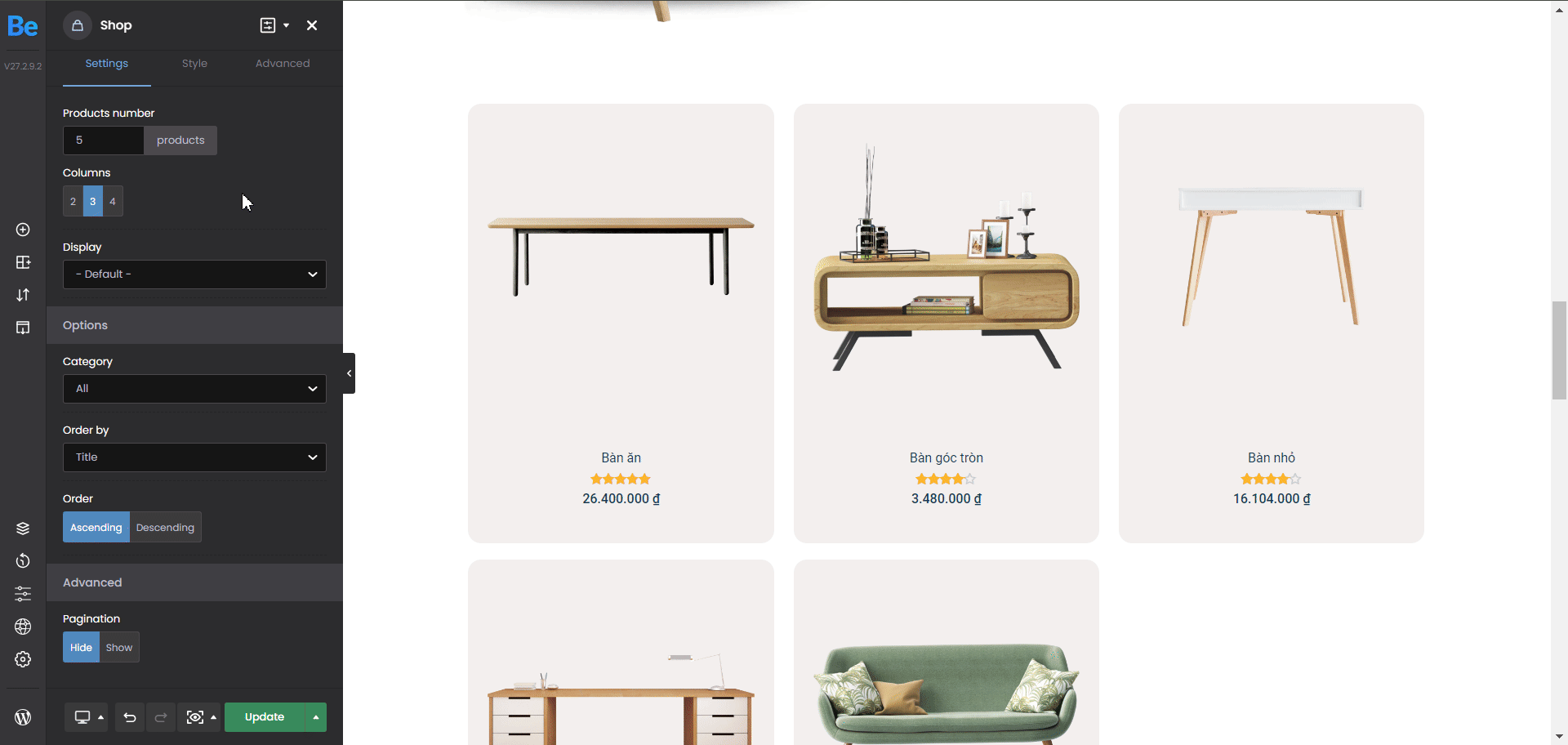
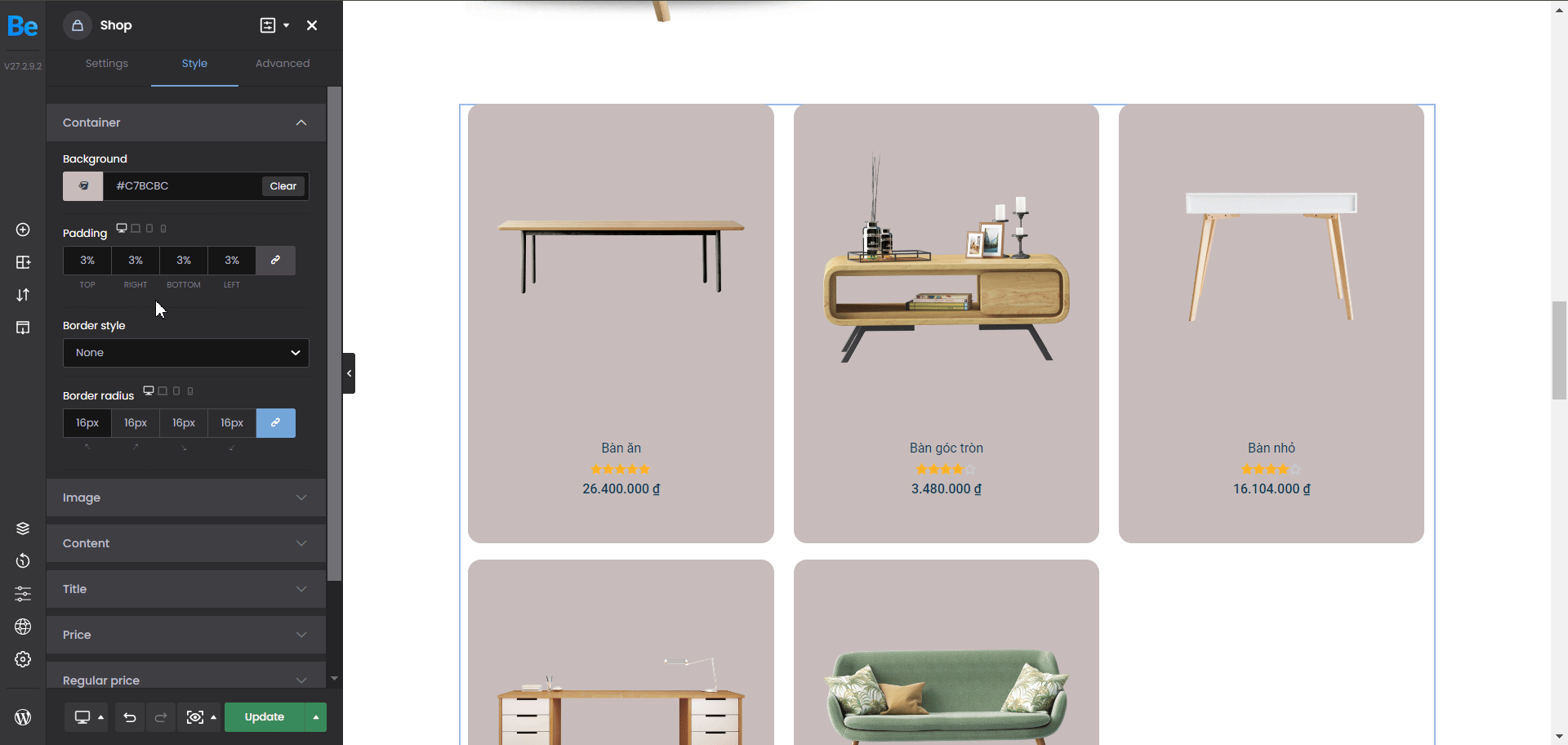
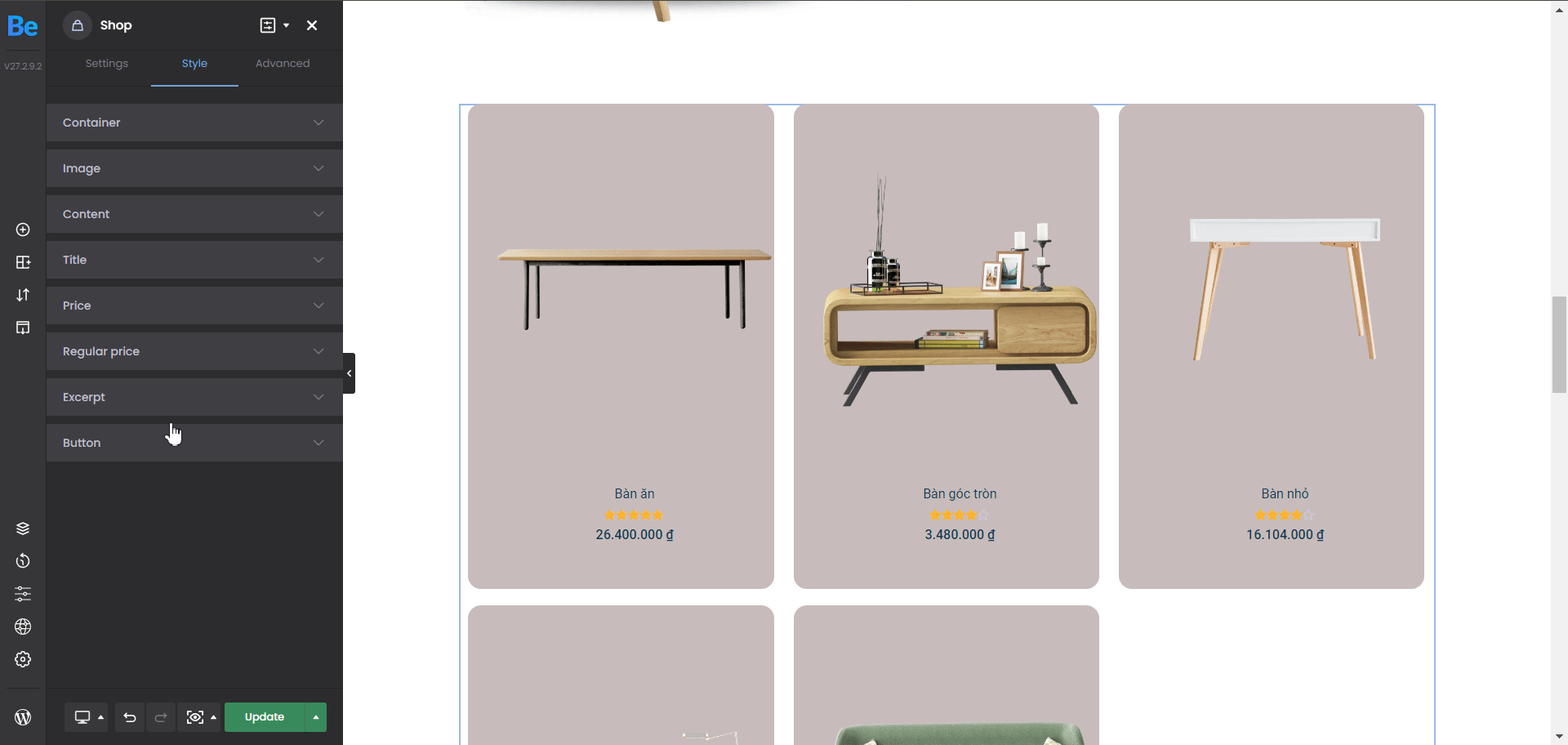
Chỉnh Sửa Nội Dung Văn Bản
Để chỉnh sửa nội dung văn bản , đăng nhập vào trang quản trị và thao tác như sau:
Bước 1: Rê chuột vào Trang bố cục –> Tất cả các trang
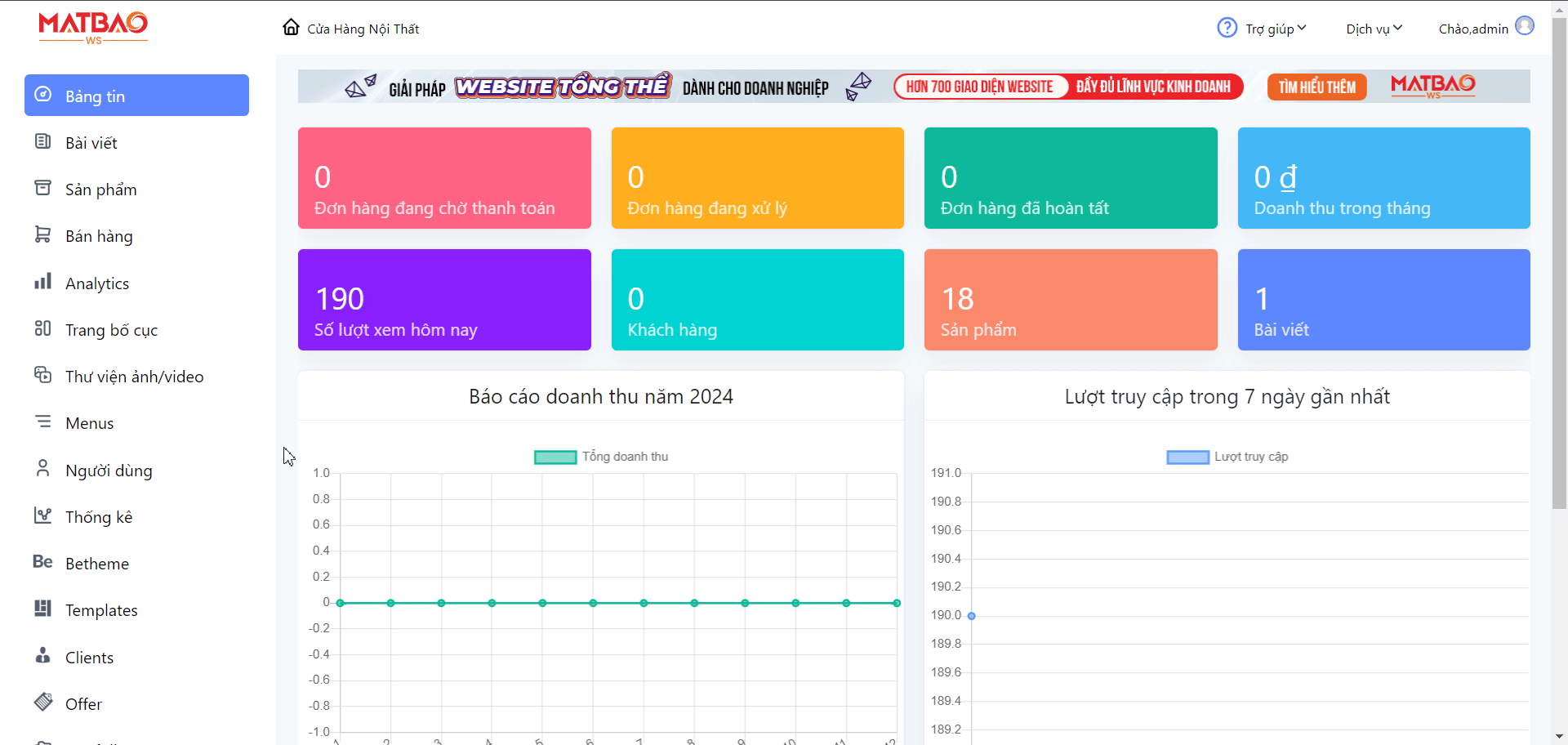
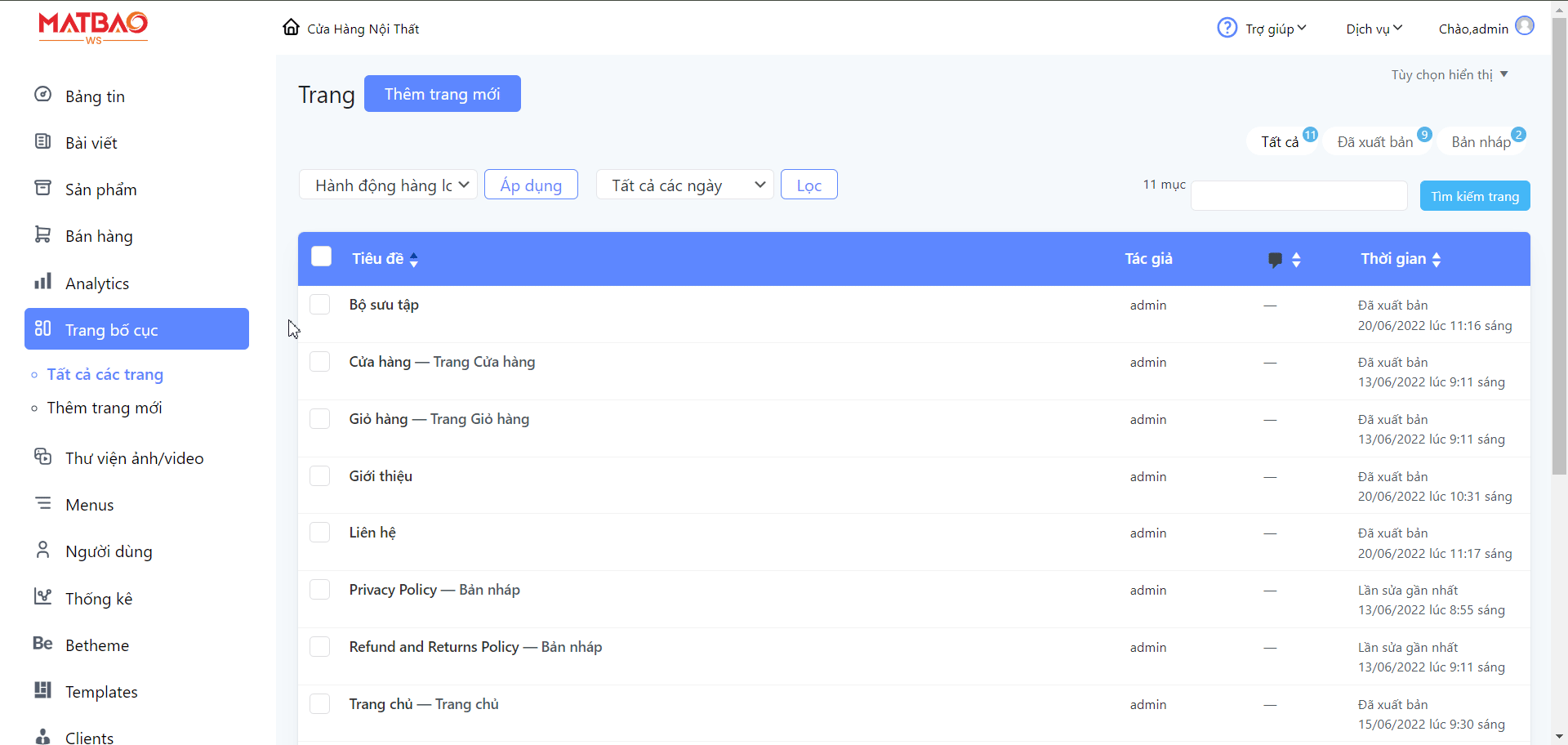
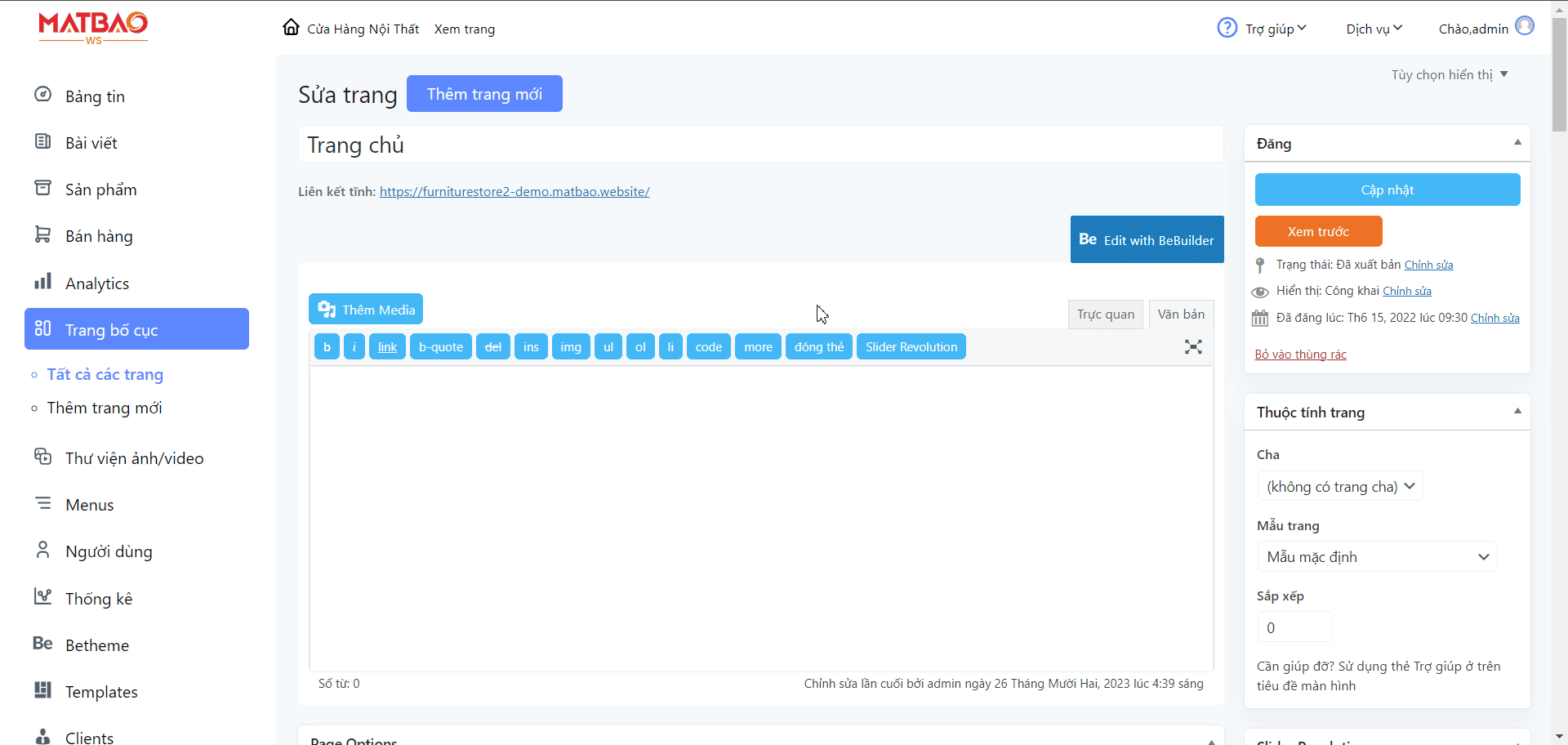
Bước 4: Nhấn vào nội dung mà bạn muốn thay đổi –> Thay đổi nội dung
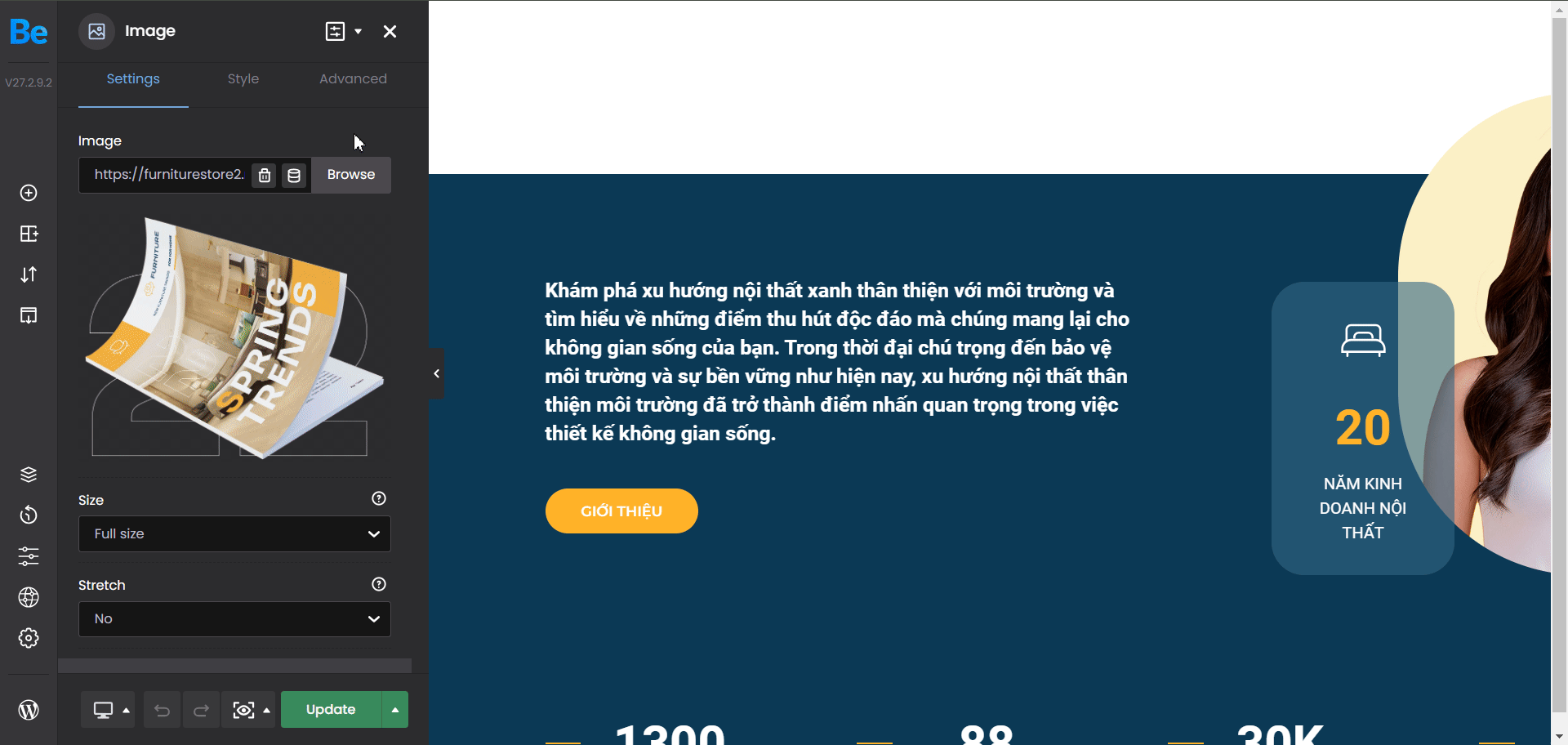
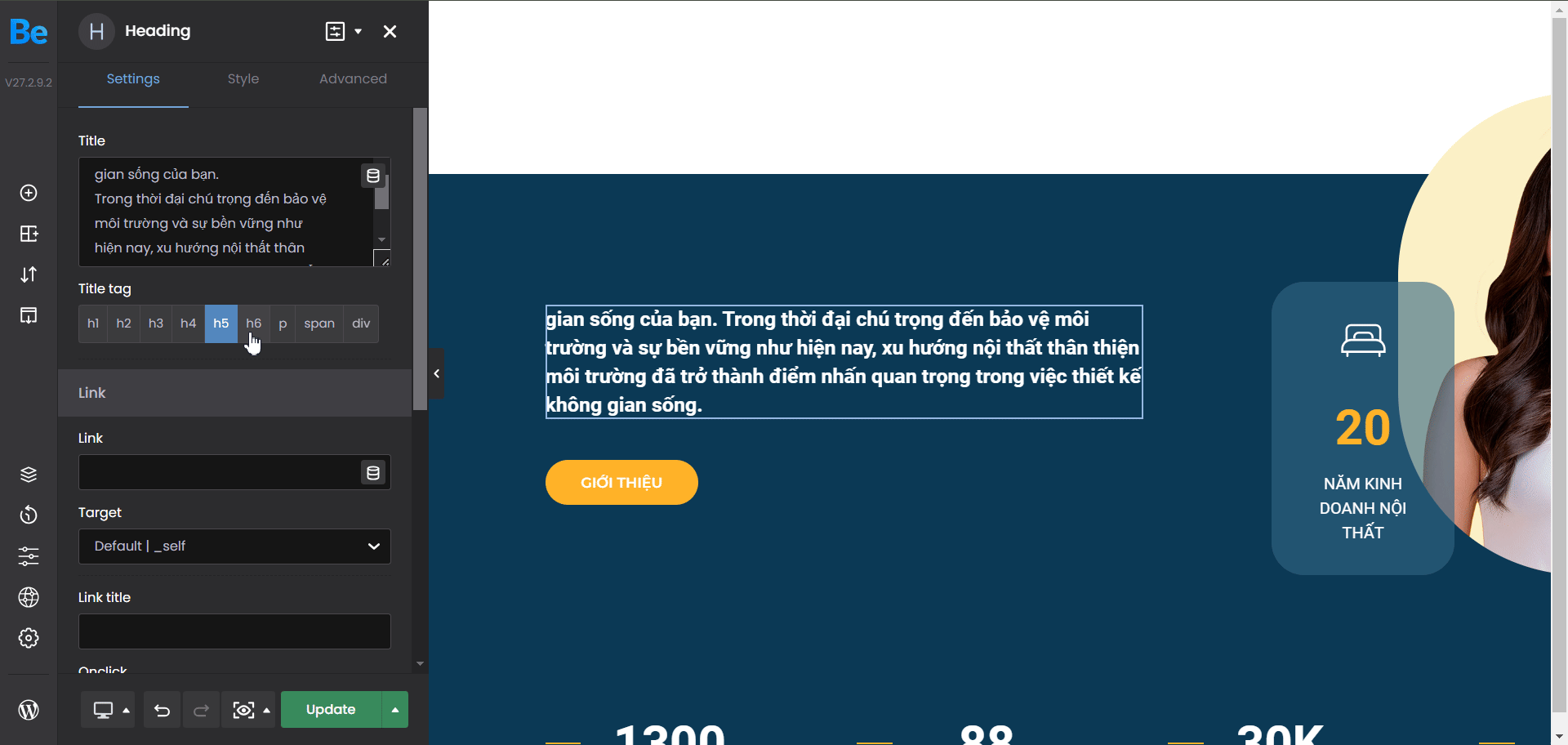
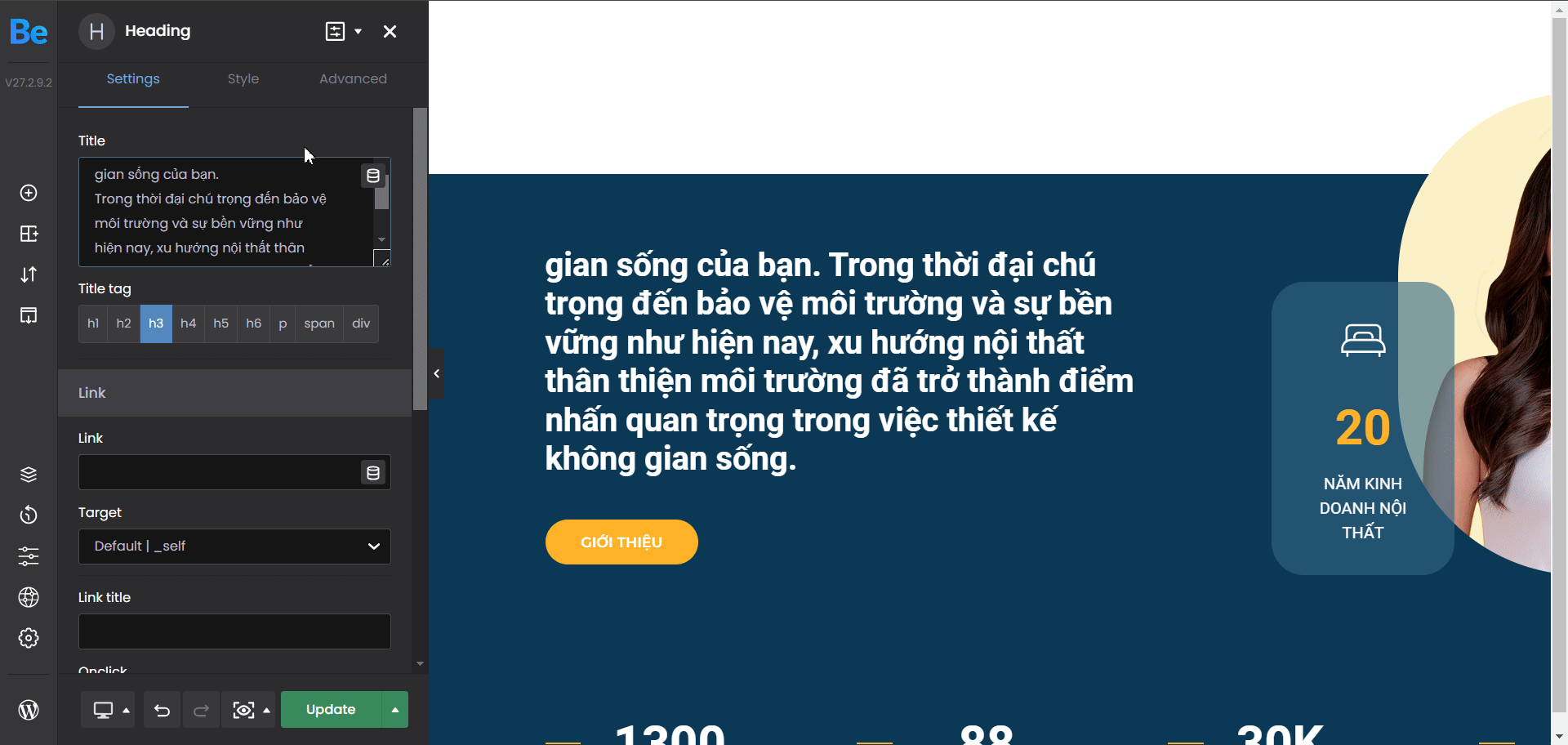
Chỉnh Sửa Hình Ảnh
Để chỉnh sửa hình ảnh , đăng nhập vào trang quản trị và thao tác như sau:
Bước 1: Rê chuột vào Trang bố cục –> Tất cả các trang
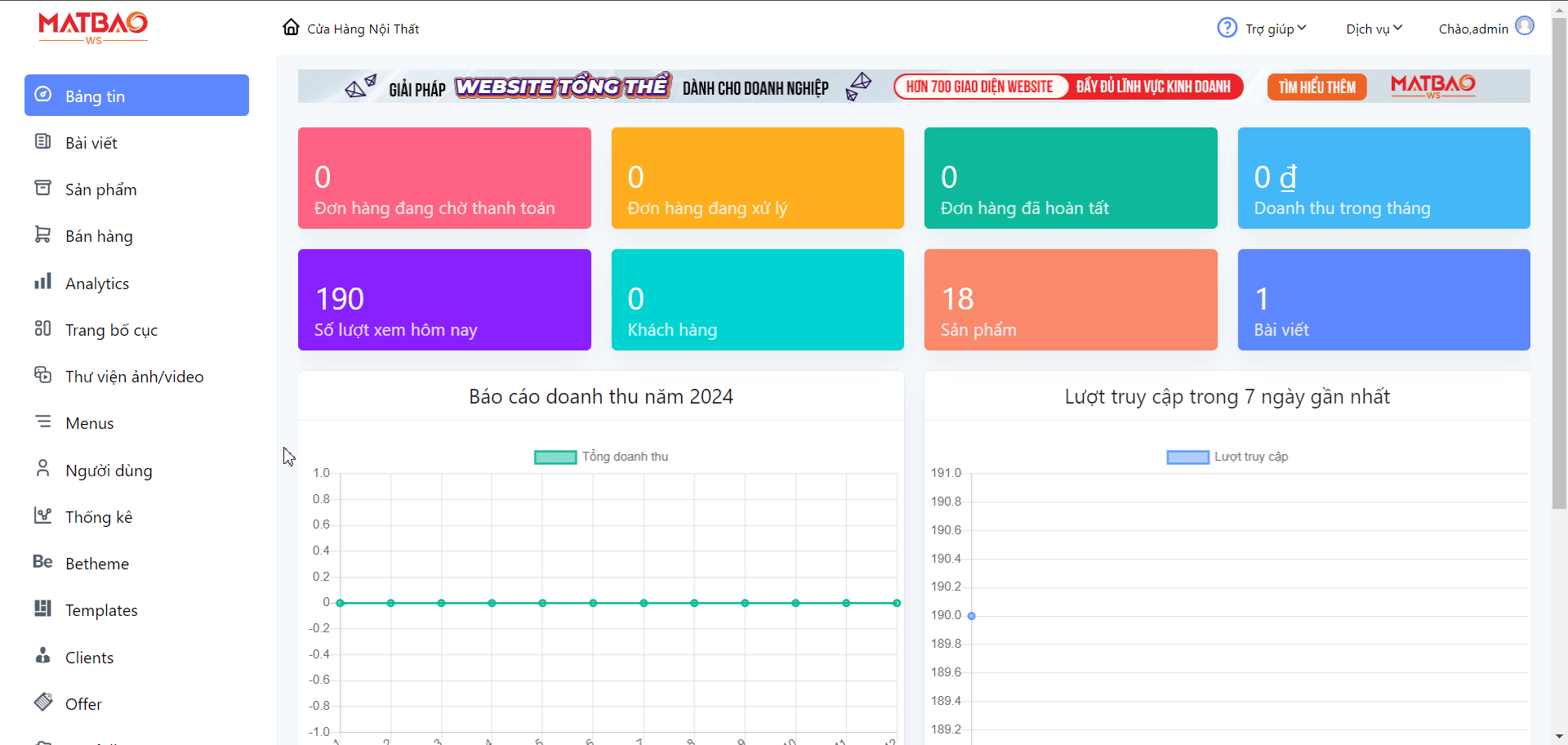
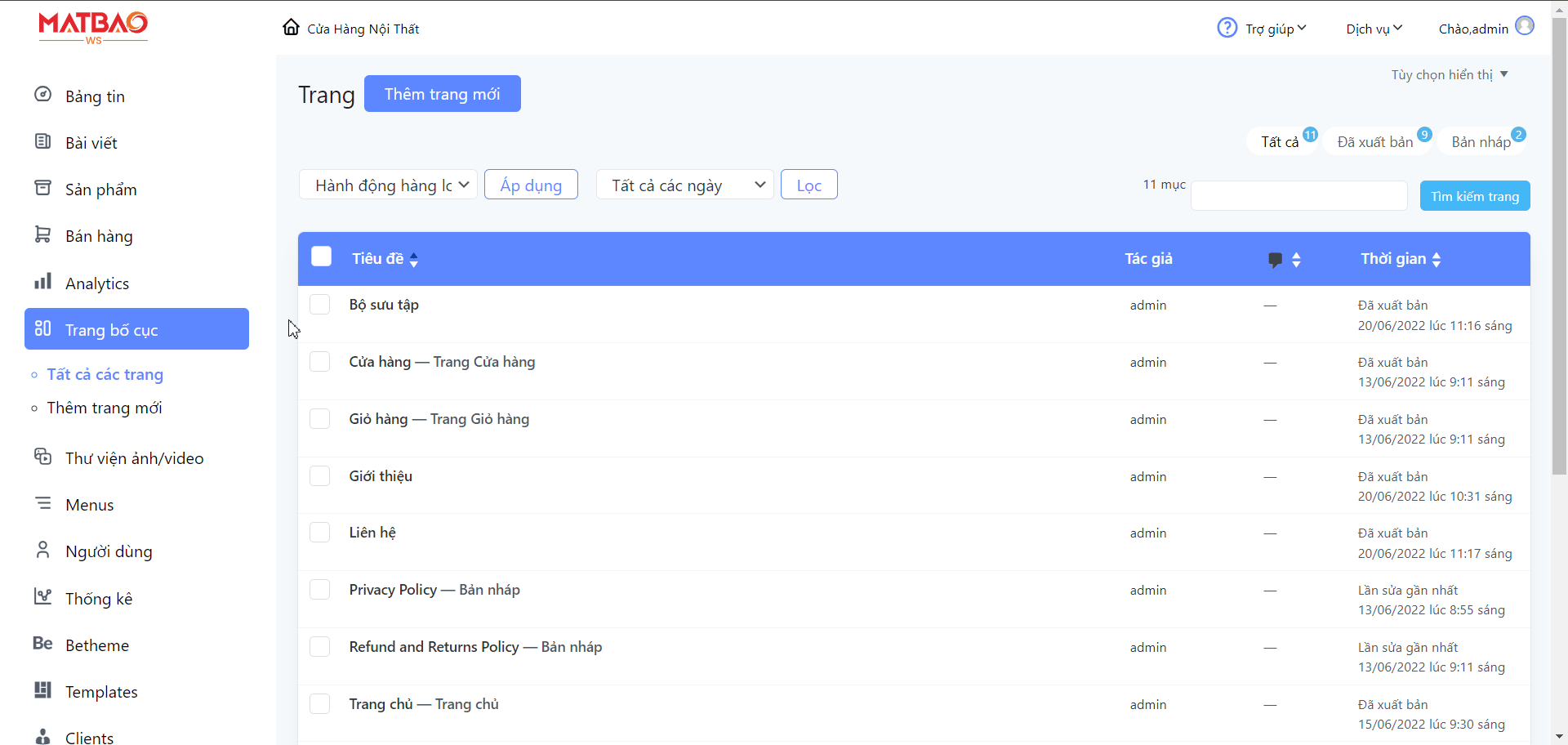
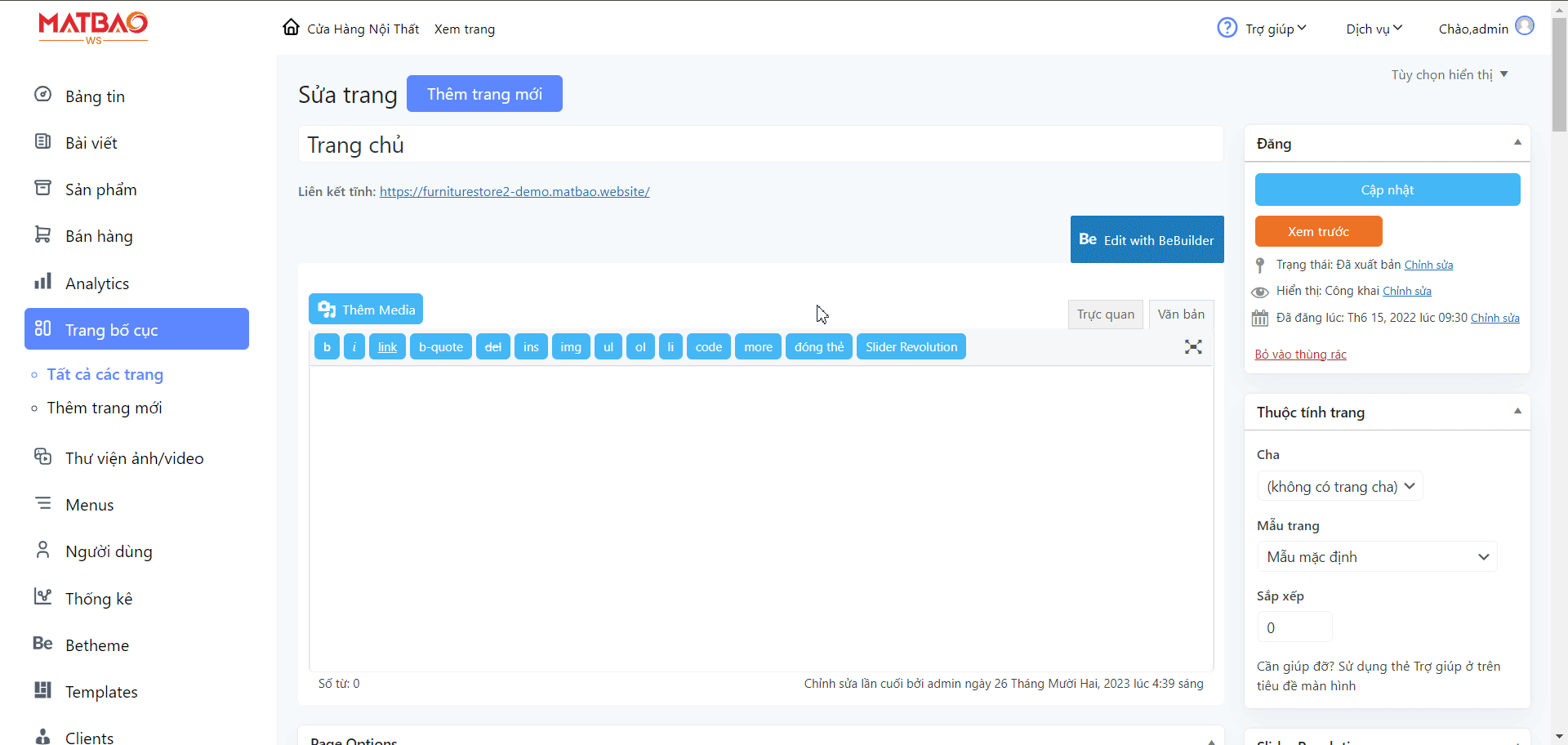
Bước 4: Click vào ảnh mà bạn muốn đổi –> Browse chọn hình bạn muốn –> Nhấn Update để cập nhật ảnh mới
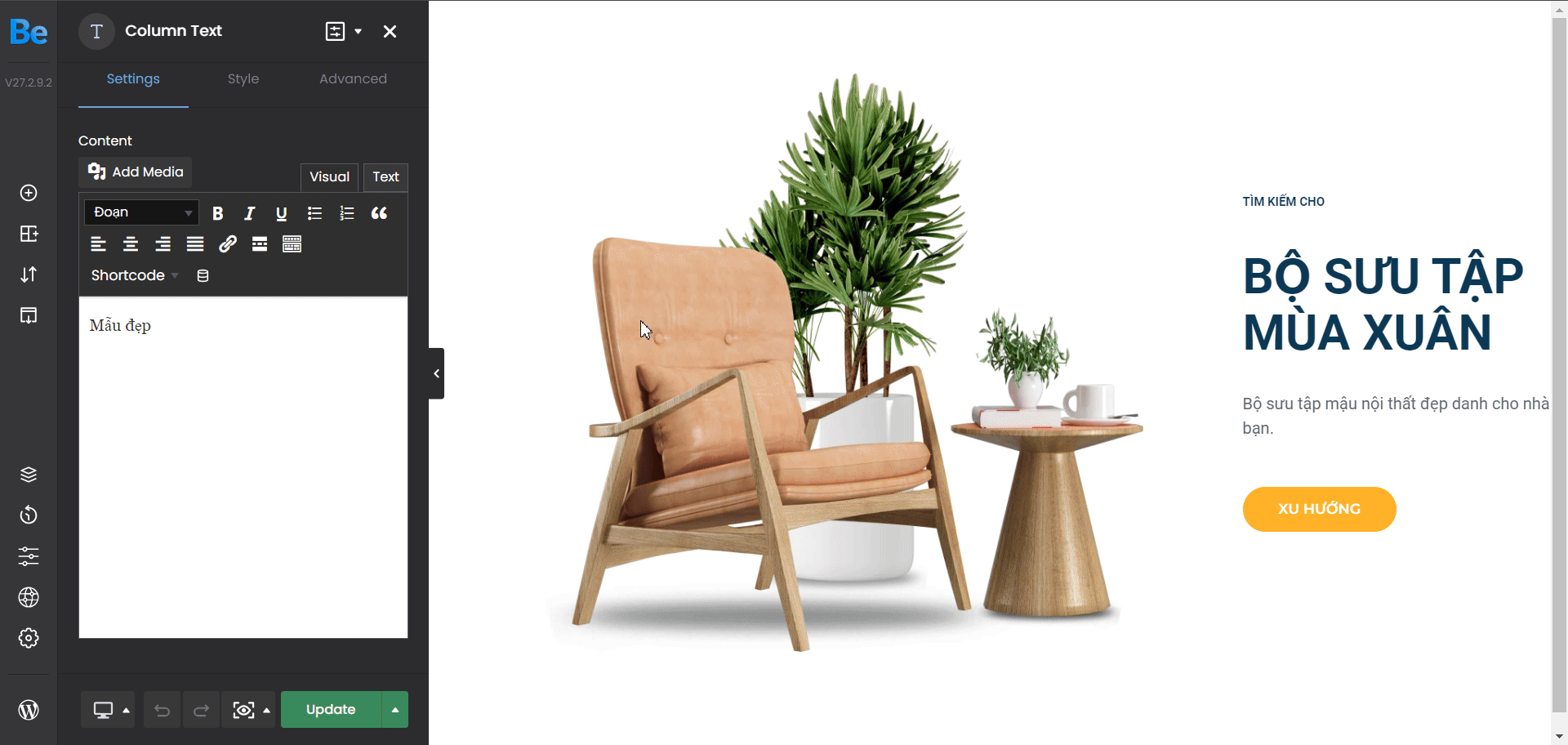
Sử Dụng Module Chỉnh Sửa Tiêu Đề
Để sử dụng module chỉnh sửa tiêu đề , đăng nhập vào trang quản trị và thao tác như sau:
Bước 1: Rê chuột vào Trang bố cục –> Tất cả các trang
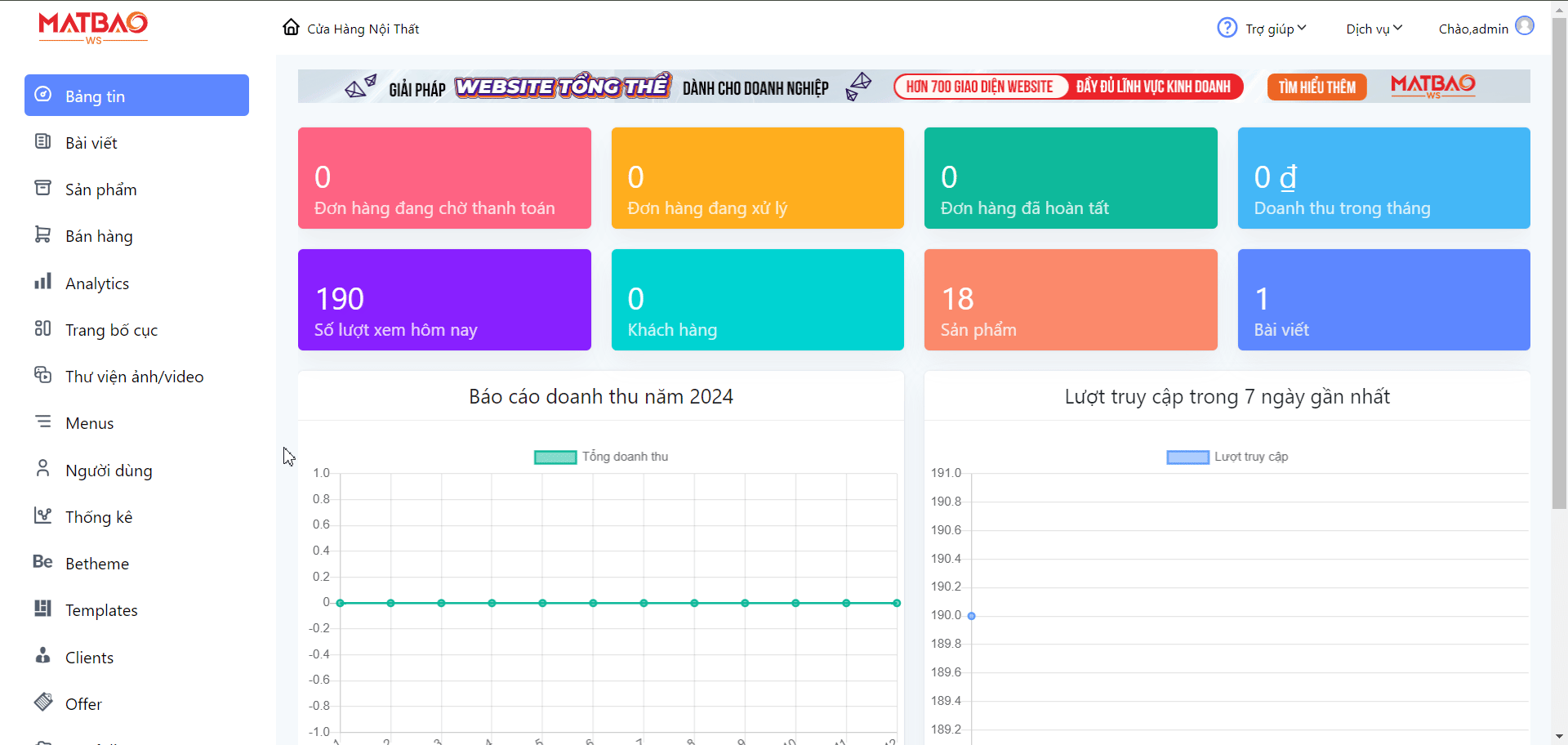
Bước 2: Rê chuột đến trang cần chỉnh sửa và nhấn chọn vào trang đó
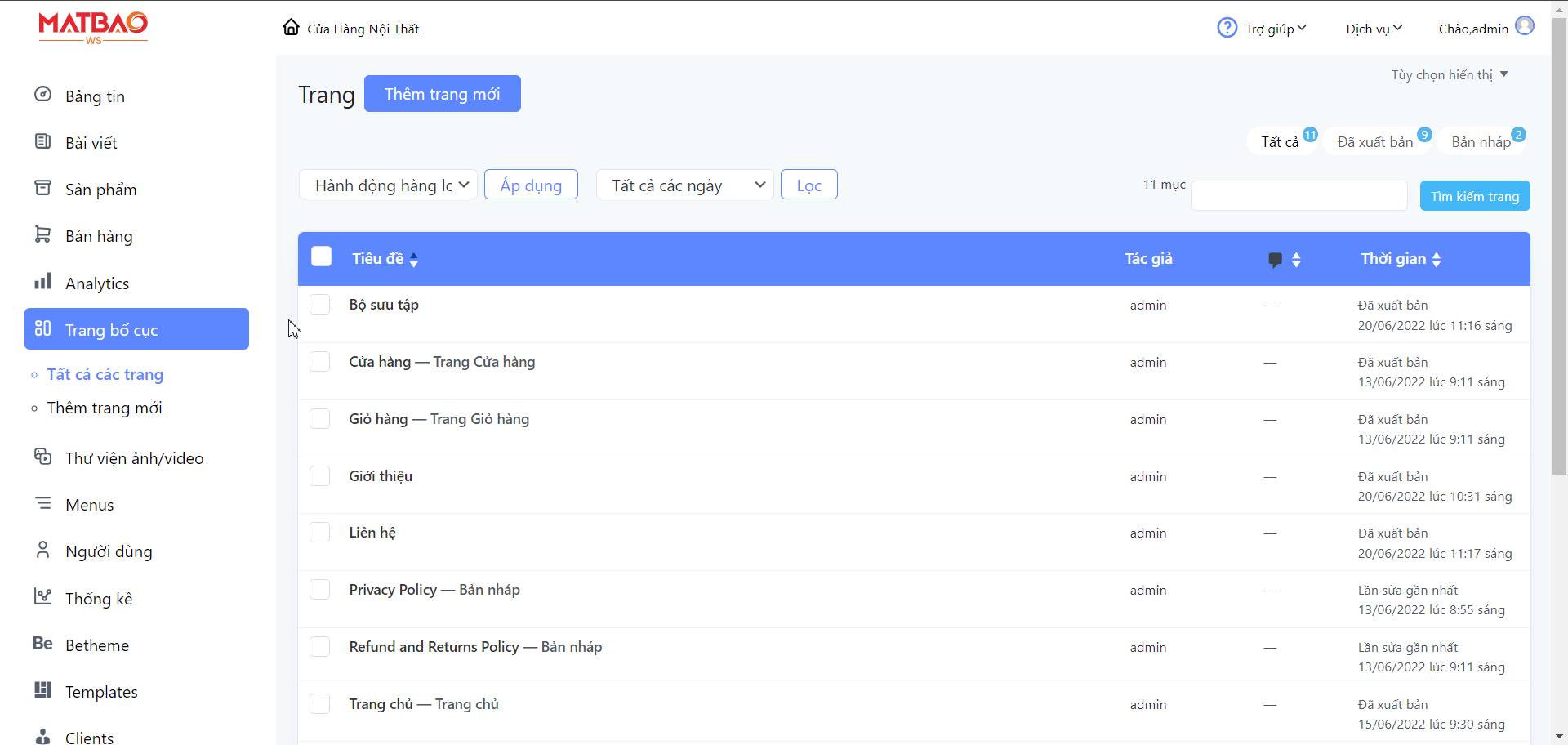
Bước 3: Chọn Edit with Builder để vào giao diện chỉnh sửa
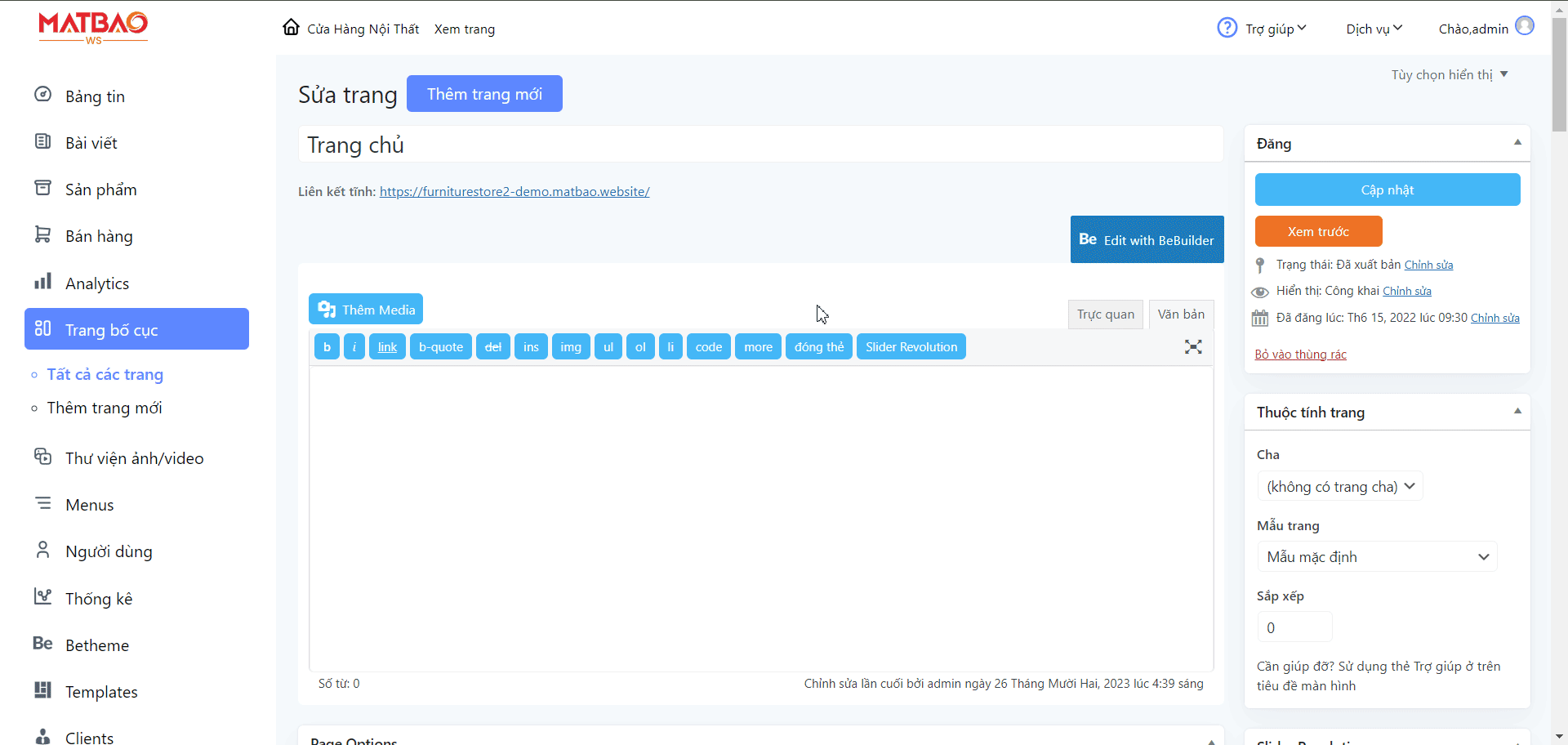
Bước 4: Nhấn vào tiêu đề muốn sửa –> Cập nhật lại nội dung tiêu đề
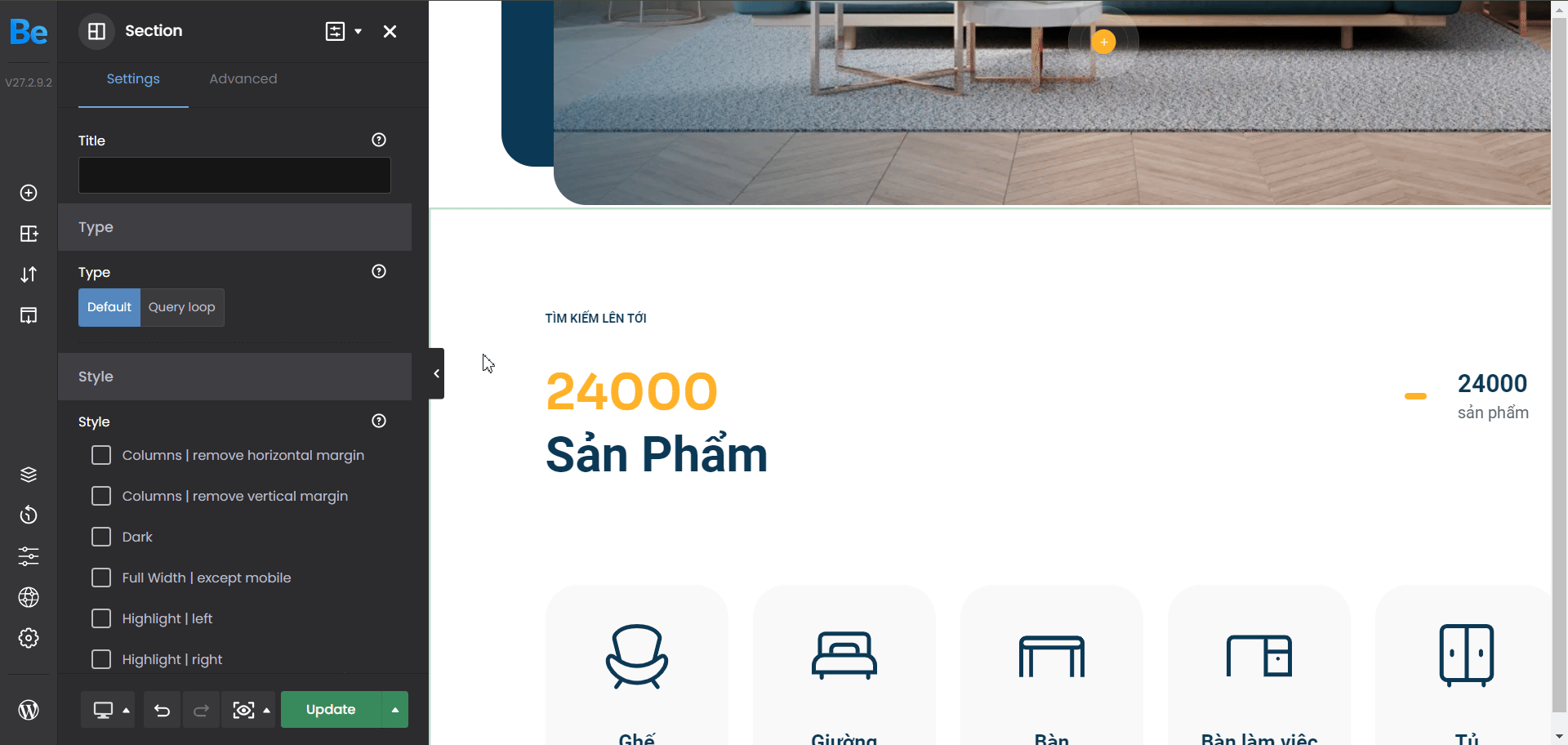
Bước 5: Lựa chọn font-size và gắn link nếu có
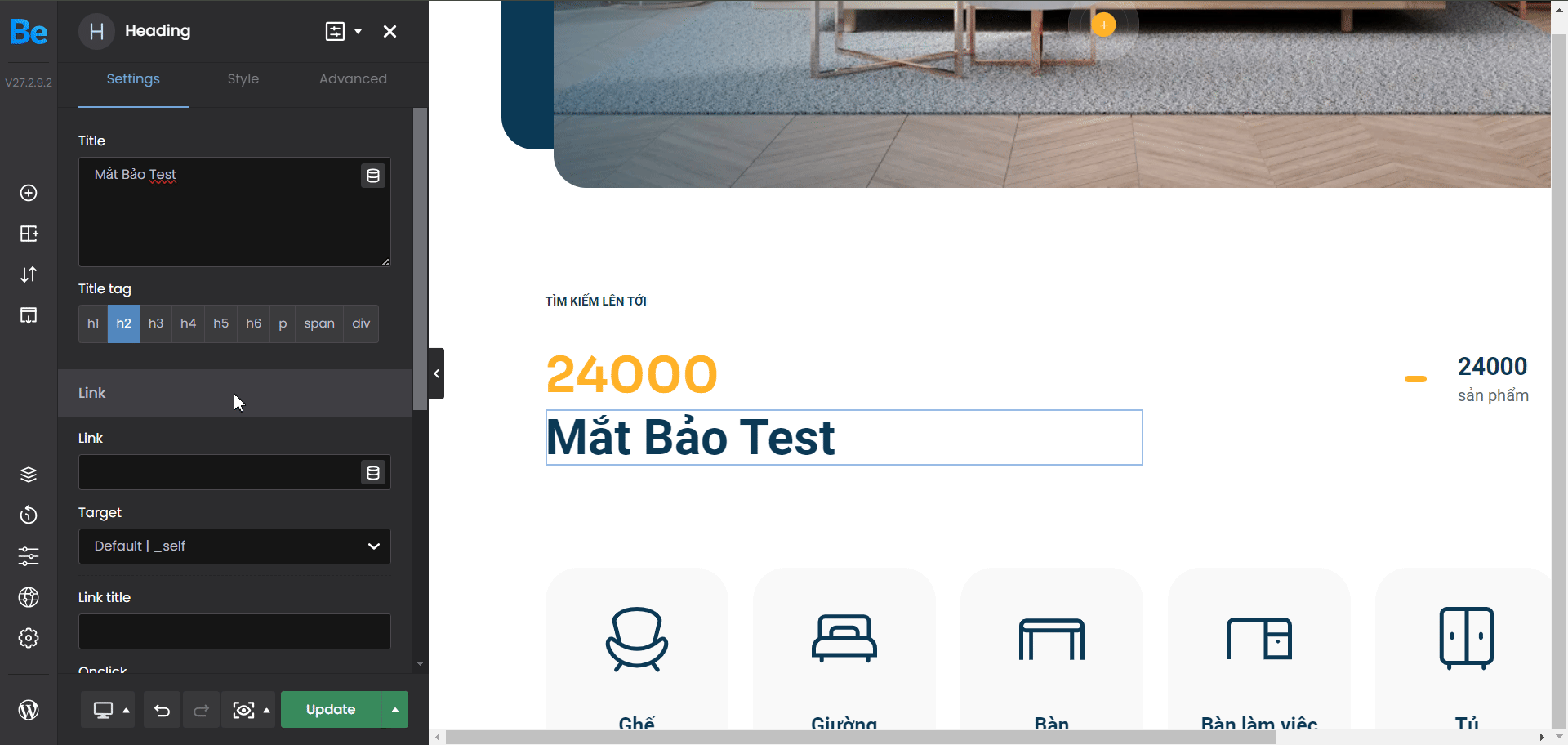
Bước 6: Click vào Style –> Color , để chọn màu chữ và save –> Nhấn Update để cập nhật tiêu đề
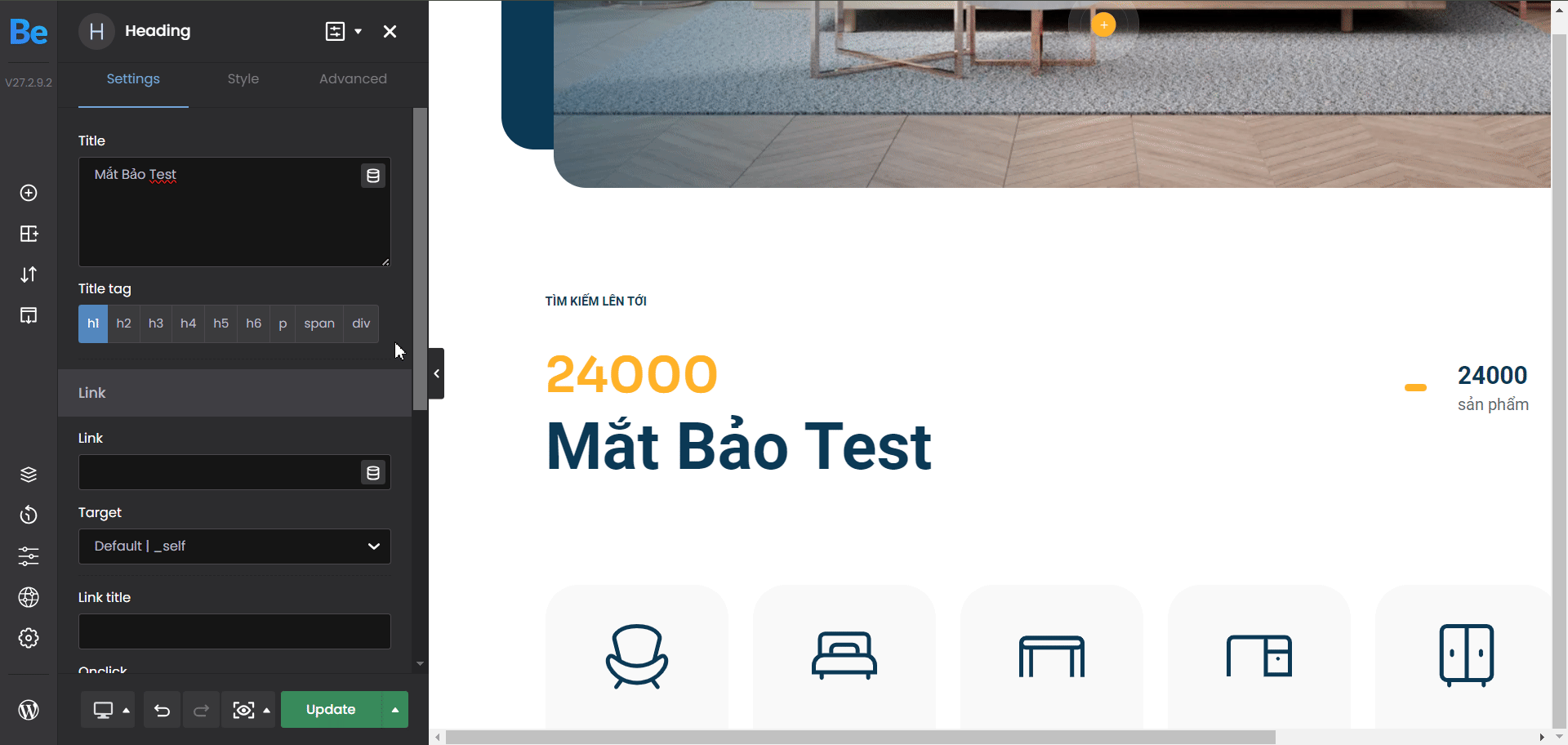
Bố Cục Trang
Để thay đổi bố cục trang , đăng nhập vào trang quản trị và thao tác như sau:
Bước 1 : Rê chuột vào Trang bố cục –> Tất cả các trang